Page 1
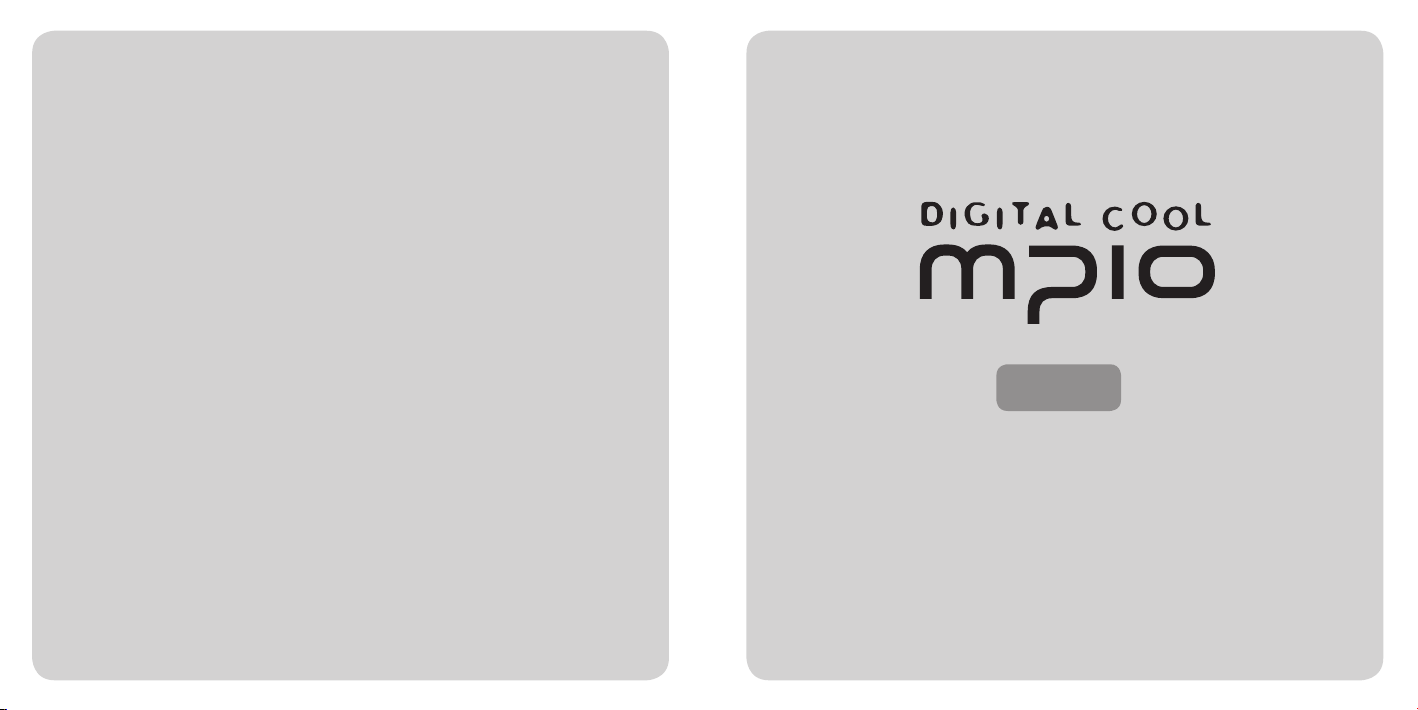
FY500
Manual del Usuario
Page 2
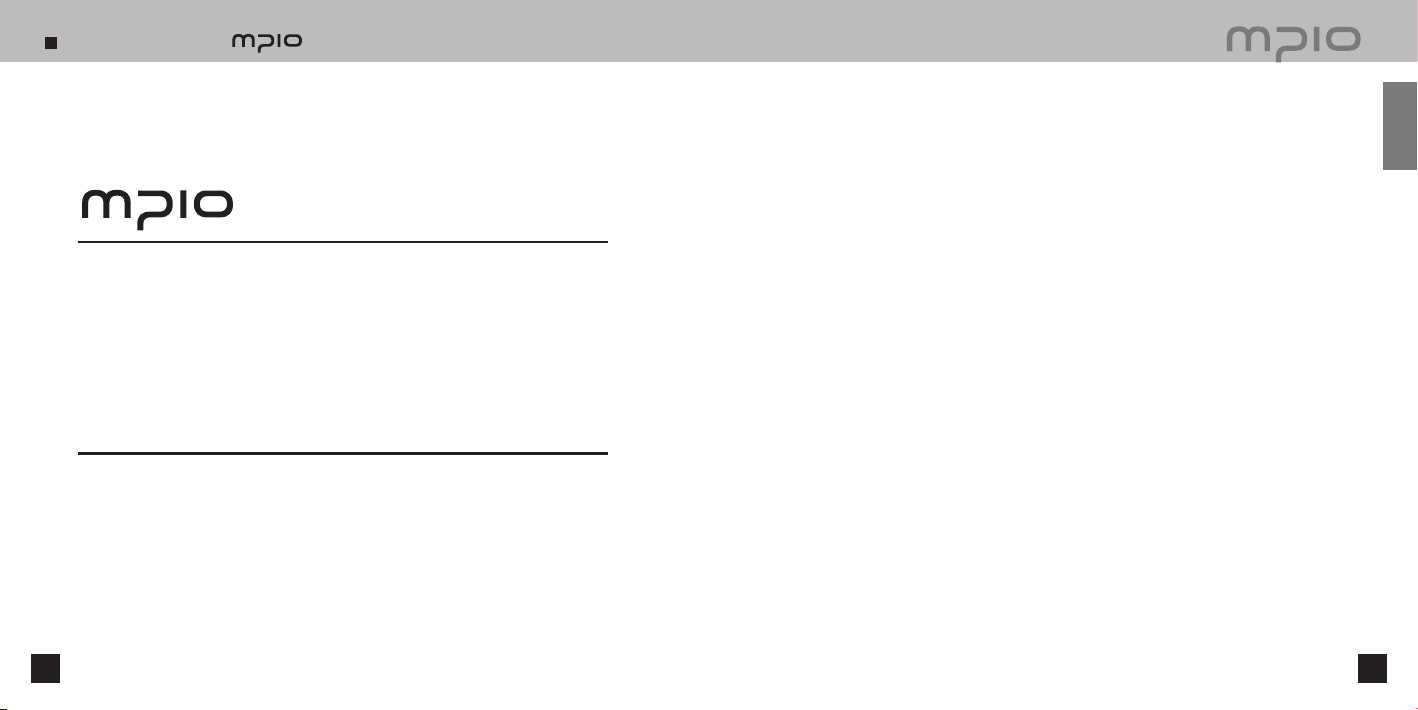
Introducción del
2 3
Gracias por comprar el MPIO FY500. El FY500 es un reproductor digital de audio que
permite a los usuarios reproducir música de forma conveniente y usarlo para varios
objetivos. Para usar este producto apropiadamente, asegúrese de leer este manual de
principio a fin antes de usarlo.
http://www.mpio.com
Para mayor información sobre los productos MPIO, visite nuestro sitio web en el Internet.
Puede encontrar muchas respuestas a sus varias preguntas, o actualizar las funciones del
producto por medio de actualizaciones del firmware (software del sistema) que hace que
funcione este producto.
Derechos de autor
- MPIO mantiene la patente, la marca registra y el resto de derechos de propiedad intelectual
de este Manual del Usuario. Se prohíbe imitar todo o parte de este software de este
producto y la duplicación, reproducción o interpretación sin el consentimiento previo de
MPIO. También se prohíben crear una versión en medios electrónicos o resúmenes del
contenido en forma mecánica.
Marca Registrada
- Microsoft, Windows, Windows Explorer y el logotipo de Windows son marcas registradas o
marcas comerciales registradas de Microsoft Corporation.
- Intel y Pentium son marcas registradas de Intel Corporation.
- Macintosh y el logotipo de Macintosh son marcas registradas o marcas de Apple Computer,
Inc.
- Los productos o productos descritos en este manual son marcas o marcas registradas
de la empresa u organización correspondiente y los símbolos ™ o ® pueden no incluirse
explícitamente.
Descargo de responsabilidad
- El fabricante y la oficina de ventas no son responsables del daño accidental que puede
causar heridas al usuario, que sea la consecuencia del uso indebido de este producto.
El contenido de este manual se basa en el estado del producto en el momento de su
comercialización y se puede modificar sin previo aviso para lograr una mejora de las
funciones o mayor funcionalidad en el futuro.
Cómo comenzar
Page 3
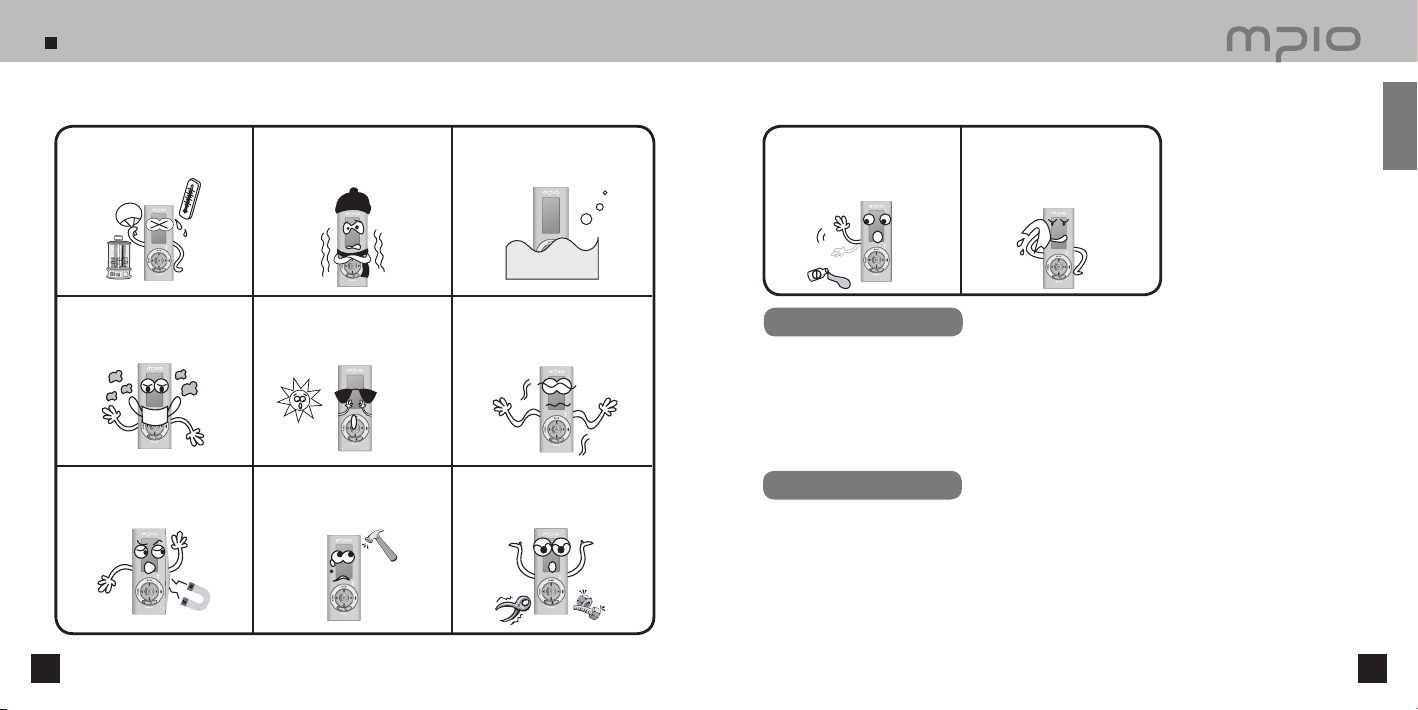
Se incluye la siguiente información para proteger la seguridad del usuario y evitar cualquier
daño a la propiedad. Por favor lea cuidadosamente la siguiente información y use el producto
siguiendo las instrucciones.
Precauciones en el uso
4 5
No use en lugares con altas
temperaturas (cerca de calefactores
o generador de calor).
No use en sitios con temperaturas
menores a cero grados o en sitios
externos durante el invierno (las
temperaturas de funcionamiento son de
0˚C~40˚C).
No use en sitios de gran humedad o
en donde puede caer el dispositivo
en el agua.
No use en sitios donde hay mucho
polvo.
No use en sitios donde hay luz solar
directa o dentro del carro
No use en sitios donde hay mucha
vibración.
No use cerca de dispositivos con
campos magnéticos.
Tenga cuidado de evitar grandes
choques.
No trate de desmontar, reparar, o
modificar el producto.
Tenga cuidado y evite meter objetos
en el producto (por ejemplo, papel,
agua, bebidas, clips, etc.)
Cuando limpie la superficie del
producto siempre use paños
suaves o una toalla seca. No use
productos o disolventes químicos.
Seguridad del usuario
①
Seguridad en sitios con tráfico
- No escuche música usando audífonos cuando monta bicicleta o motocicleta o maneja un vehículo. Es
peligroso y además puede ser ilegal en algunas regiones.
-
Por favor disminuya el volumen de los audífonos cuando use este producto al caminar, al escuchar música o radio. Existe el riesgo
de que ocurra un accidente.
②
Protección auditiva
- No use los audífonos durante un largo período de tiempo. Los médicos sugieren evitar el uso
prolongado de dispositivos de audio portátiles porque existe la posibilidad de que cause pérdidas auditivas.
①
MPIO Cía. Ltda. no será responsable por la pérdida de datos o daños ocurridos durante la transferencia de datos
entre el producto y una PC.
②
Cuando almacene datos importantes, por favor siempre haga una copia de respaldo. Se pueden dañar los
datos debido al funcionamiento incorrecto de otros elementos o por impactos externos o pilas descargadas.
Por favor tome en cuenta que en el caso de pérdidas de datos, MPIO Cía. Ltda. no será responsable de los datos
perdidos.
③
Cuando inserte / retire el enchufe USB en la computador, por favor hágalo sosteniendo el enchufe.
④
Cuando el producto esté conectado a la computadora, por favor evite los impactos o mover el conector.
⑤
Debe respaldar los datos almacenados antes de solicitar servicios de cualquier tipo. MPIO asumirá que los clientes
han respaldado su información antes de enviar el dispositivo a MPIO para servicios de mantenimiento. MPIO no
respaldará sus datos cuando se requieran de servicios. Además, MPIO no se responsabilizará de la pérdida de datos
que pudiera ocurrir durante los servicios prestados.
Almacenamiento de datos
Cómo comenzar
Page 4
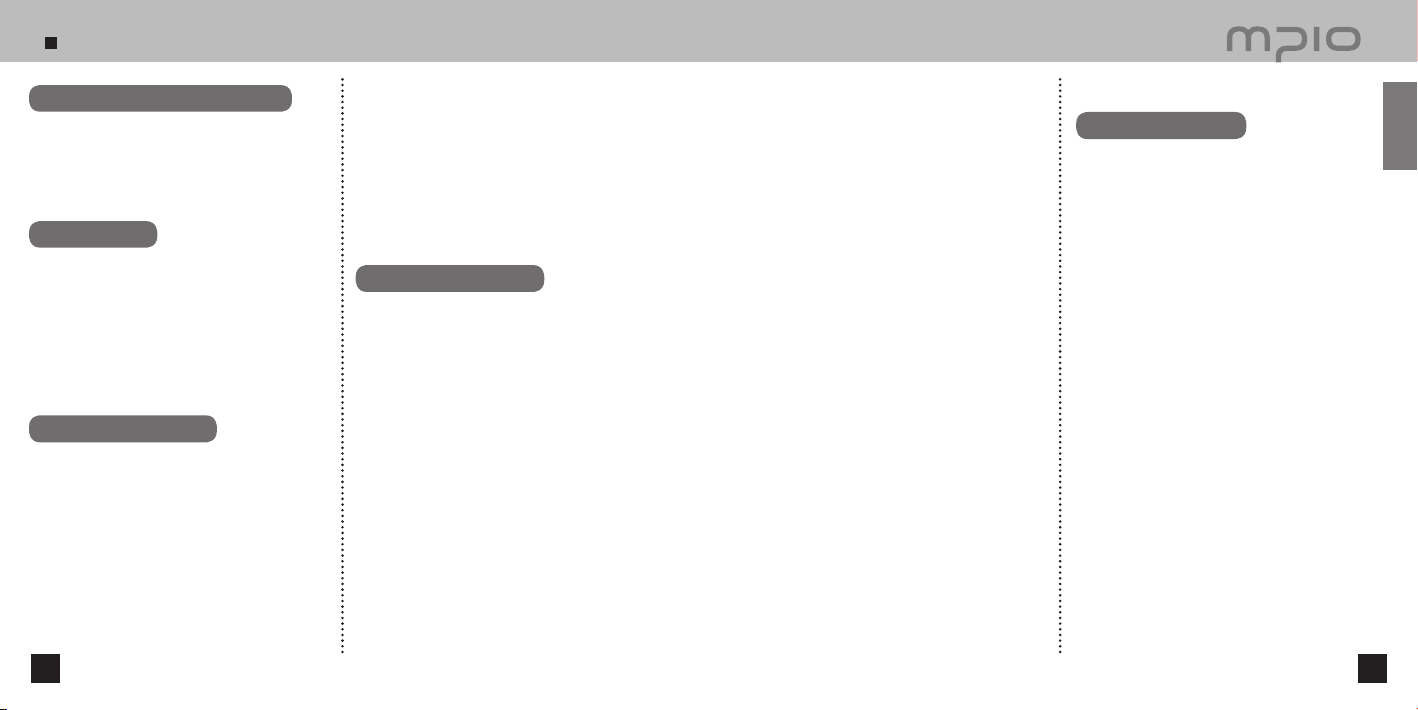
Contenido
6 7
Cómo comenzar a usar el producto
■
Precauciones en el uso ............................................4
■
Product Features ......................................................8
■
Componentes ...........................................................9
■
Nombres de las partes .............................................10
Conexiones
■
Connecting to a PCCómo conectar a la PC ............12
Requerimientos del sistema .....................................
12
Cómo instalar el software ........................................
13
Cómo conectar a la PC usando un Cable USB ......
16
■
Cómo instalar manualmente el controlador de USB
.....17
■
Cómo usar la función de disco portátil ....................19
Cómo desconectar el Cable USB ............................
20
Funciones básicas
■
Cómo escuchar música ...........................................21
■
Control del volumen / función Hold ..........................22
■
Cómo cambiar de modo ..........................................23
■
Cómo grabar su voz .................................................24
■
Cómo usar el modo de Navegación ........................25
■
Cómo configurar Mi Lista .........................................
26
■
Cómo borrar un archivo. ........................................27
■
Cómo encontrar archivos de grabación de voz /
música .....................................................................28
Funciones adicionales
■
Cómo configurar la repetición .................................
32
■
Cómo configurar el menú .........................................
33
■
Cómo configurar el audio .........................................
34
Cómo configurar el parámetro EQ ..........................
34
Cómo configurar EQ del usuario .............................
35
Configuración del efecto de sonido 3D ....................
36
Cómo cambiar el orden de reproducción ................
37
■
Cómo configurar el Radio FM .................................38
Cómo almacenar el canal en el menú ......................
38
Cómo configurar el ancho de banda de la
frecuencia de radio FM ............................................39
Cómo configurar el sonido FM ...............................
40
Save Cómo almacenar el canal automáticamente ...
41
Cómo configurar los intervalos de búsqueda ..........
42
■
Cómo configurar las funciones de grabación ...........
43
Cómo configurar la calidad de la grabación de voz
......43
Cómo configurar la calidad de la grabación
de radio FM ..............................................................44
Soporte al cliente
■
Árbol del menú ........................................................61
■
Cómo formatear .......................................................62
■
Storing Default Settings ...........................................65
■
Cómo restaurar los Parámetros Predeterminados ..66
Actualización del Firmware en Macintosh ................
68
■
Cómo resolver los problemas ..................................69
■
Especificaciones del producto: .................................
71
■
Cómo configurar la pantalla ....................................
45
Seleccione la visualización .....................................
45
Cómo configurar el idioma .......................................
46
Cómo configurar el indicador de información
de la pista ................................................................47
Cómo configurar la información del tiempo
de reproducción ......................................................48
Cómo cambiar la velocidad de deslizamiento del texto
.....49
Cómo configurar la duración de encendido de la luz
....50
Cómo configurar el Contraste de la pantalla ...........
51
Cómo configurar la información de la letra ..............
52
■
Cómo configurar el Sistema .....................................
53
Cómo configurar la reproducción automática ..........
53
Cómo configurar la reproducción en memoria .........
54
Cómo configurar incremento gradual ......................
55
Cómo confirmar la información del dispositivo. ........
56
Cómo configurar el tiempo de apagado ...................
57
Cómo configurar la hora para el apagado automático
..58
Cómo inicializar el valor del parámetro ...................
59
Cómo cambiar la velocidad de reproducción ..........
60
■
Cómo escuchar radio FM .........................................29
Cómo cambiar manualmente la frecuencia (Modo Scan)
..29
Cómo cambiar automáticamente la frecuencia (Modo Scan)
..29
Setting save channelCómo almacenar el canal ......
29
Cómo cambiar la frecuencia de radio almacenada .
30
Listening to saved channels (Channel Mode) ..........
30
■
Cómo grabar Radio FM ...........................................31
Cómo comenzar
Page 5
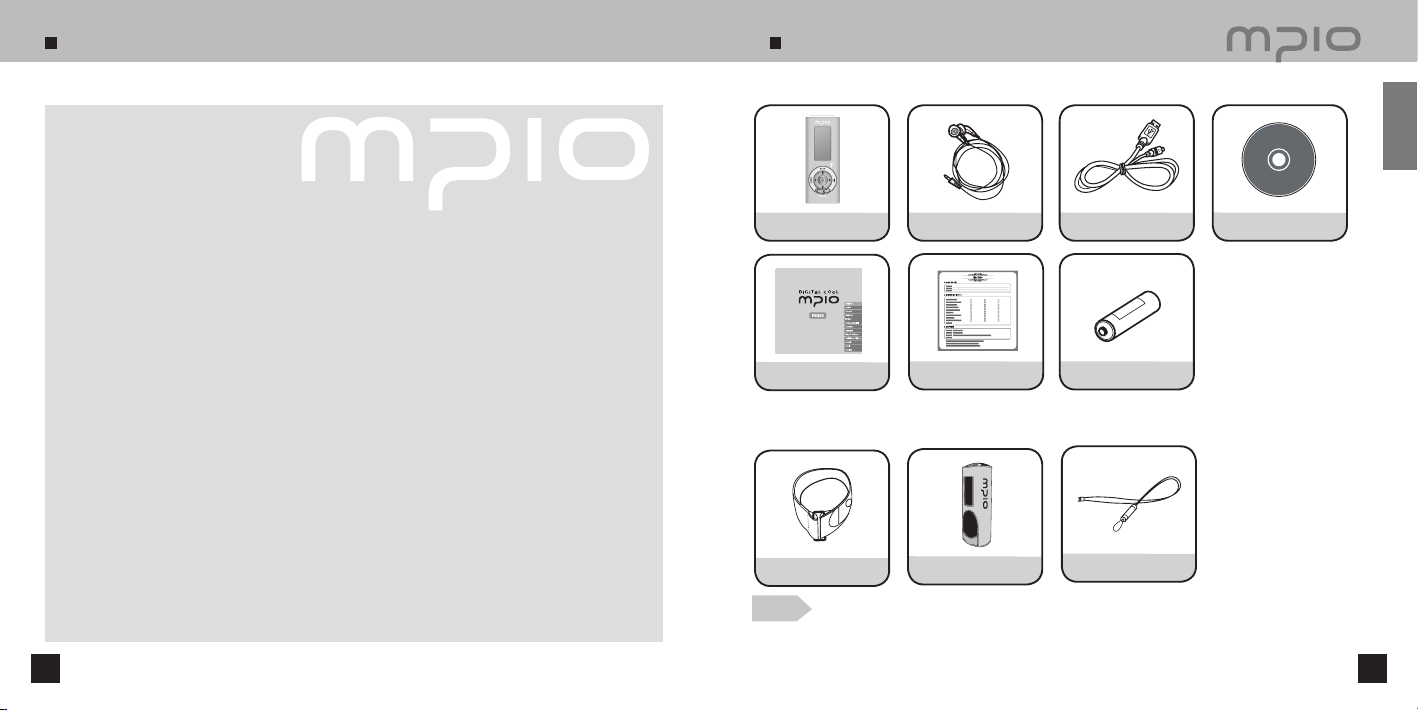
Product Features
8 9
Componentes
Unidad principal
Audífono
Cable USB
CD con utilitarios
Guía rápida
Cinta para el brazo
차 차 차
Collar
차 차 차
Garantía del producto
차 차 차
Estuche
차 차 차
차 차 차
Admite la transmisión de datos a altas velocidades de USB 2.0.
Los datos pueden transferirse y usarse más rápida y convenientemente usando la interfaz USB 2.0.
Admite el almacenamiento a gran escala de USB.
El reproductor MP3 puede usarse como un disco portátil. Usted puede guardar y almacenar datos
convenientemente en cualquier lugar y momento.
Se pueden reproducir formatos múltiples y archivos con aplicación de DRM.
Se pueden reproducir archivos con formato MP3, WMA y ASF al igual que archivos WMA comprados en línea
que tienen aplicado DRM (el Manejo de Derechos Digitales).
Función de Radio FM
Además de simplemente escuchar radio FM, se pueden almacenar las estaciones y hay funciones automáticas
predefinidas.
Se permiten las grabaciones de voz y de radio FM.
Se puede grabar la voz y radio FM.
Cuenta con 7 tipos EQ y Efecto en vivo tridimensional
Entre los tipos de ecualizador existentes hay Normal, Pop, Rock, Jazz, Música Clásica, y Vocal y un modo de
EQ definido por el usuario que permite seleccionar su propio parámetro de ecualizador. Además el Efecto en
vivo tridimensional provee efectos de sonido tales como Estudio puro, Concierto, en Onda y Bajos dinámicos.
Tiempo de reproducción continuo que dura 14 horas
La tecnología de diseño que permite un bajo consumo de energía garantiza un tiempo de reproducción
de 14 horas con una sola pila alcalina (de tamaño AAA).
Incluye Real Player
El programa Real Player ya está incluido con licencia en este producto, lo que permite crear archivos MP3 y
usar la biblioteca de música.
※
El reproductor digital de audio tiene un diseño simple que todos pueden usar con facilidad.
Componentes básicos
Componentes adicionales (Los componentes adicionales podrán ser diferentes
dependiendo de la región de ventas.)
(AAA) Pila
차 차 차
Nota
●
El reproductor puede no ser exactamente igual a las imágenes mostradas y puede cambiarse sin previo aviso.
●
Si se daña algún accesorio, lo puede comprar individualmente en el Centro de Servicios MPIO.
Cómo comenzar
Page 6
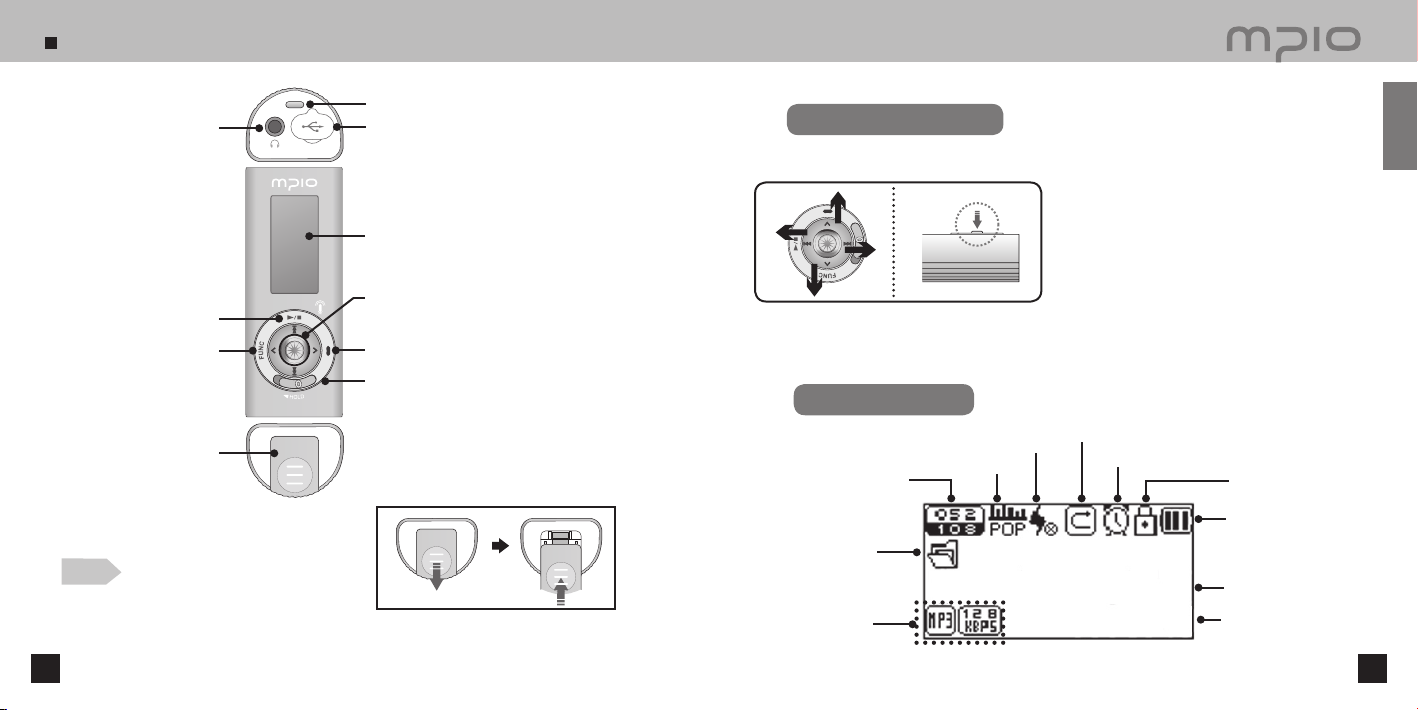
MY SONG
WESTLIFE - MY LOVE
00:00:30
Nombres de las partes
10 11
Indicador de la pila
Conector de USB
Sitio para conectar los audífonos
Pantalla de LCD
Botón de grabación
Botón de funciones
Interruptor para sostener (Hold)
Botón de encendido /
Reproducir / pausa
Palanca de menú, configuración de navegación / cambio de pista / rebobinar y adelantado rápido / control de volumen
Tapa de la pila
Hoyo para el collar
Cómo insertar una pila
1. Deslice la cubierta del sitio de las pilas en la dirección
indicada por la flecha para abrirlo.
2. Inserte la pila según la polaridad indicada (+/-) y cierre la
cubierta. (1 pila tamaño AAA)
Presentación de la
información de la música
Tiempo de reproducción
Apag.autom. indicator
Bloqueo
Pista actual /
Total de pistas
Indicador de EQ
Indicador de sonido 3D
Indicador de repetición
Nombre de la carpeta
Visualización
Nota
●
No ejerza excesiva presión en la cubierta.
Se pueden dañar.
Cómo usar la palanca
Empuje la palanca: Empuje la palanca hacia abajo o
empújela y sosténgala.
Empuje hacia arriba: Empuje la palanca hacia arriba o
empújela y sosténgala.
Empuje hacia abajo: Empuje la palanca hacia abajo o
empújela y sosténgala.
Empuje la palanca hacia la izquierda: Empuje la palanca
hacia la izquierda o empújela y sosténgala.
Empuje la palanca hacia la derecha: Empuje la palanca
hacia la derecha o empújela y sosténgala.
Funciona si se la empuja hacia arriba, abajo, la izquierda, la derecha o solamente empujándola.
Cómo comenzar
Pantalla de LCD
Page 7
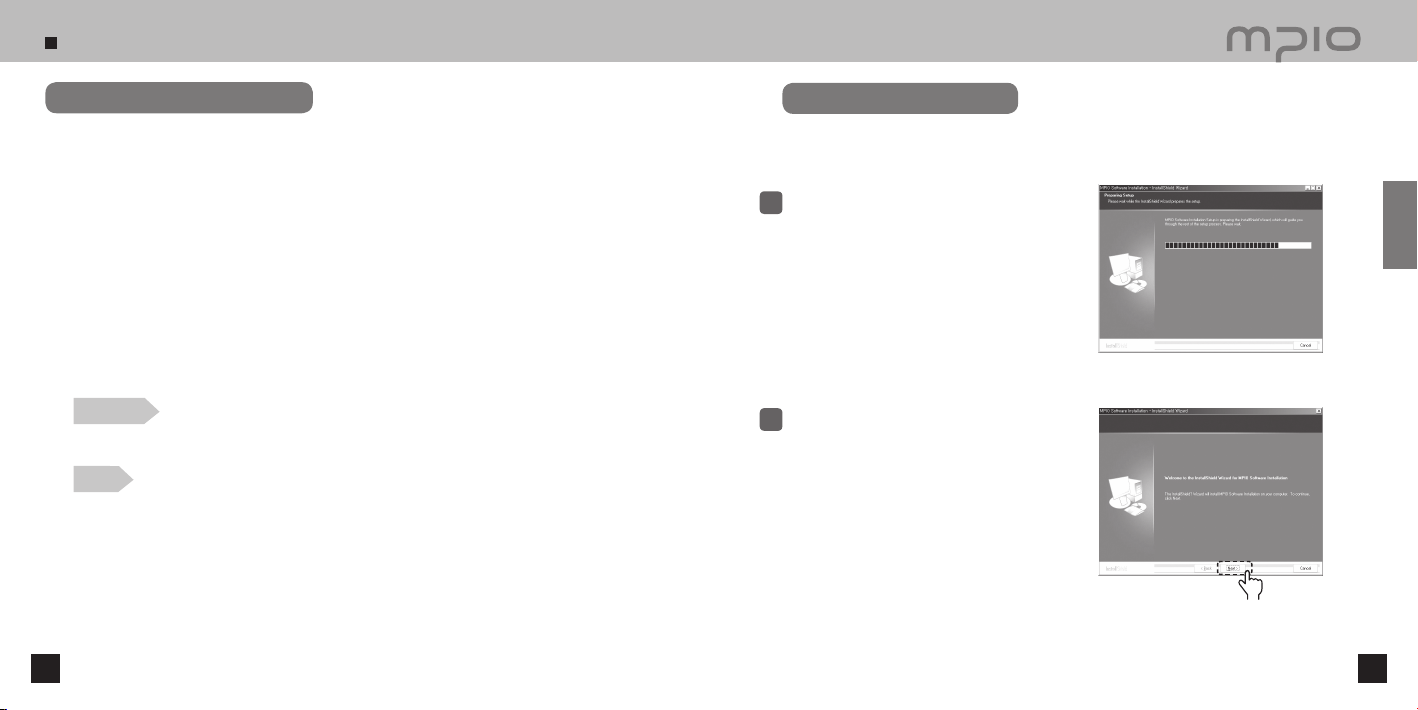
Cómo conectar a la PC
12 13
Haga clic
PC de IBM
Sistema: Interfaz USB 2.0, dispositivo estándar y programa controlador en el CD-ROM
CPU: Pentium 133 Mhz o más rápida
Memoria: 64 MB o más
Espacio disponible en disco duro: 20 MB o más
Sistemas Operativos admitidos: Windows 98 / 98SE / ME / 2000 / XP
Macintosh
Sistema: Interfaz USB 2.0, dispositivo estándar y programa controlador en el CD-ROM
Ejemplos: Power Mac G3 (Blue & White) / G4 / G4 Cube, iMac / iBook, PowerBook, PowerBook G4
Memoria: 64 MB o más
Espacio disponible en disco duro: 20 MB o más
Sistemas Operativos admitidos: Macintosh OS versión 9.2 ó posterior
Requerimientos del sistema
Advertencia
●
No se garantiza que funcione correctamente con concentradores USB o cables de extensión.
Nota
●
En Windows 98 / 98SE, se debe instalar el programa para que use el FY500 como un disco portátil.
Por favor instale los controladores USB antes de usar.
●
En Windows ME, 2000, XP, el FY500 se puede usar como un disco portátil sin requerir programas por
separado. El FY500 es accesible mediante el Windows Explorer.
●
Para formatear o actualizar el firmware del FY500 en Windows 98, 98SE, ME, 2000, XP, instale primero por
favor el Utilitario MPIO.
Cómo instalar el software
Controlador de dispositivo Windows 98, Utilitario MPIO y otras
instalaciones de utilitarios
Inserte el disco compacto de instalación a la unidad de
CD-ROM.
La instalación se iniciará automáticamente y como se
indica en la derecha. Si el disco compacto (CD) no
se inicia automáticamente, haga clic dos veces en el
icono CD-Rom del Windows Explorer.
1
Haga clic en el botón [Next].
2
Conexiones
Page 8
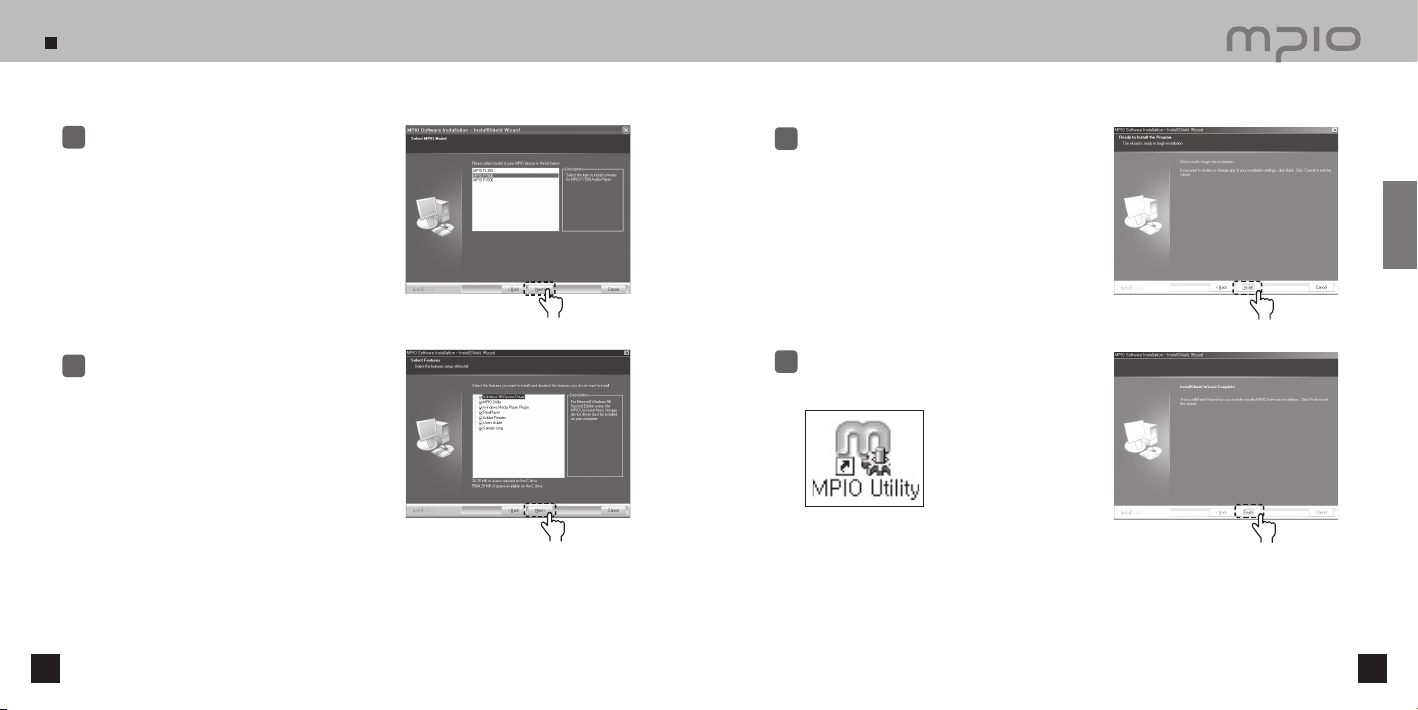
Cómo conectar a la PC
14 15
Haga clic
Haga clic
Haga clic
Haga clic
Después de seleccionar [FY500], Haga clic en el botón
[Next].
3
Haga clic en el botón [Next].
Se instalarán todos los programas utilitarios.
El usuario puede seleccionar los programas a instalar.
Pero sí se deben instalar los siguientes componentes.
- Controlador de dispositivos Windows 98
(Solamente para usuarios de Windows 98/98SE)
- Utilitario MPIO
- Componente Windows Media Player
4
Haga clic en el botón [Install] para instalar los
programas utilitarios seleccionados en orden
uno por uno.
5
Haga clic en el botón [Finish] para completar la
instalación. Revise si está el icono “MPIO Utility”
en el escritorio.
6
Conexiones
Page 9
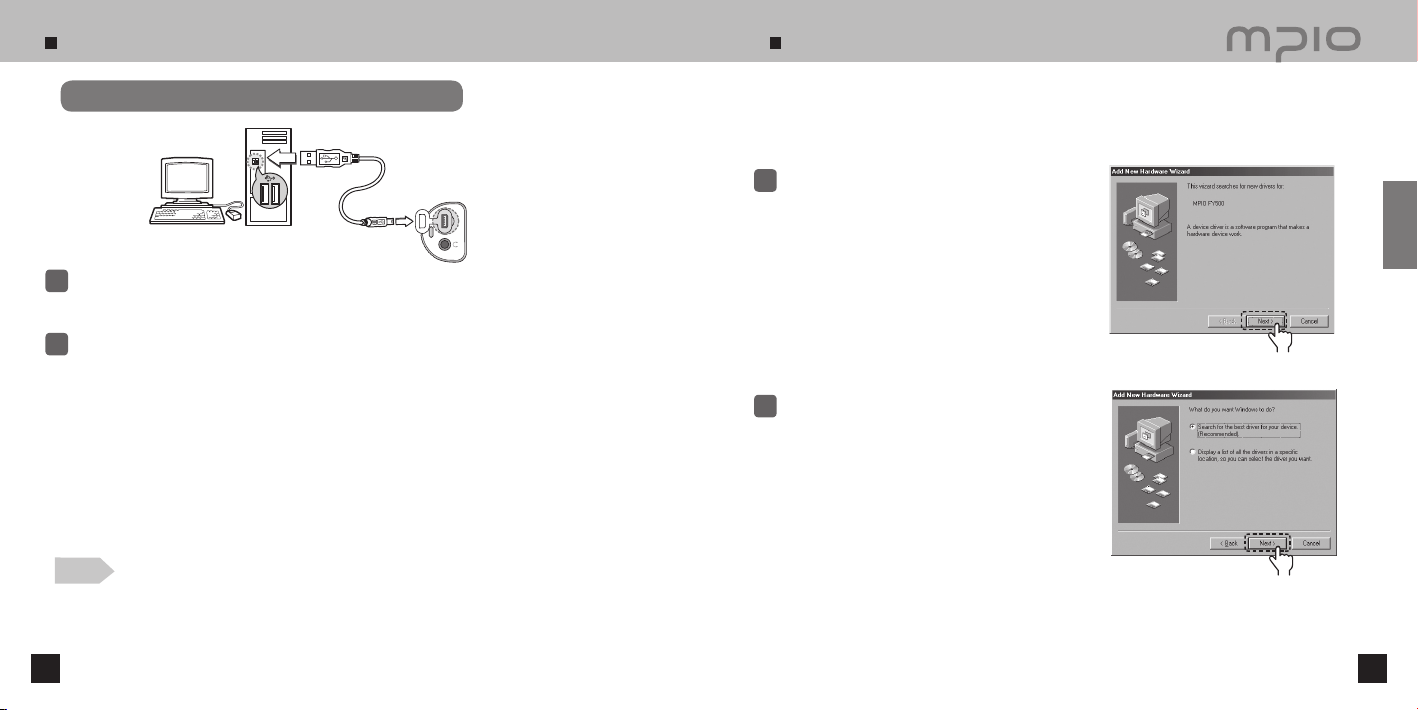
Cómo conectar a la PC
16 17
Cómo instalar manualmente el controlador de USB
Por favor revise los siguientes párrafos solamente si no existe la conexión del dispositivo en Windows
98/98SE.
Haga clic
Cómo conectar a la PC usando un Cable USB
Cómo conectar usando un Cable USB
Conecte el FY500 a la PC usando el cable USB como lo indica el gráfico.
●
Si se desconecta el cable USB de la PC durante la instalación inicial del controlador USB o en la mitad de un
comando, el dispositivo no funcionará correctamente.
1
El controlador USB se instalará al salir el mensaje “Looking for a New Device” (buscando un nuevo dispositivo).
La pantalla de instalación podrá no aparecer. Revise el Administrador de Dispositivos para confirmar su
instalación.
2
Nota
●
Si no se conecta automáticamente el FY500, en un ambiente Windows 98/98E, instale manualmente el
Controlador USB al referirse a “Instalación Manual del Controlador USB”.
.
●
Windows 98/ME:
[Control Panel]→[System]→[Device Manager]→
[Hard Disk Controller] → MPIO FY500 USB Device
●
Windows 2000/XP:
[Control Panel]→[System]→[Hardware]→[Device Manager]→
[Disk Drive] → MPIO FY500 USB Device
Cómo confirmar la Instalación de USB
Conecte el FY500 a la PC usando un Cable USB
Cuando aparezca el cuadro de diálogo “Add
New Hardware Wizard” (Asistente de Hardware
Nuevo) como se indica en el gráfico, haga clic en
el botón [Next].
1
Seleccione “Look for the most suitable driver”
(busque el controlador más adecuado), y haga
clic en el botón [Next].
2
Haga clic
Conexiones
Page 10
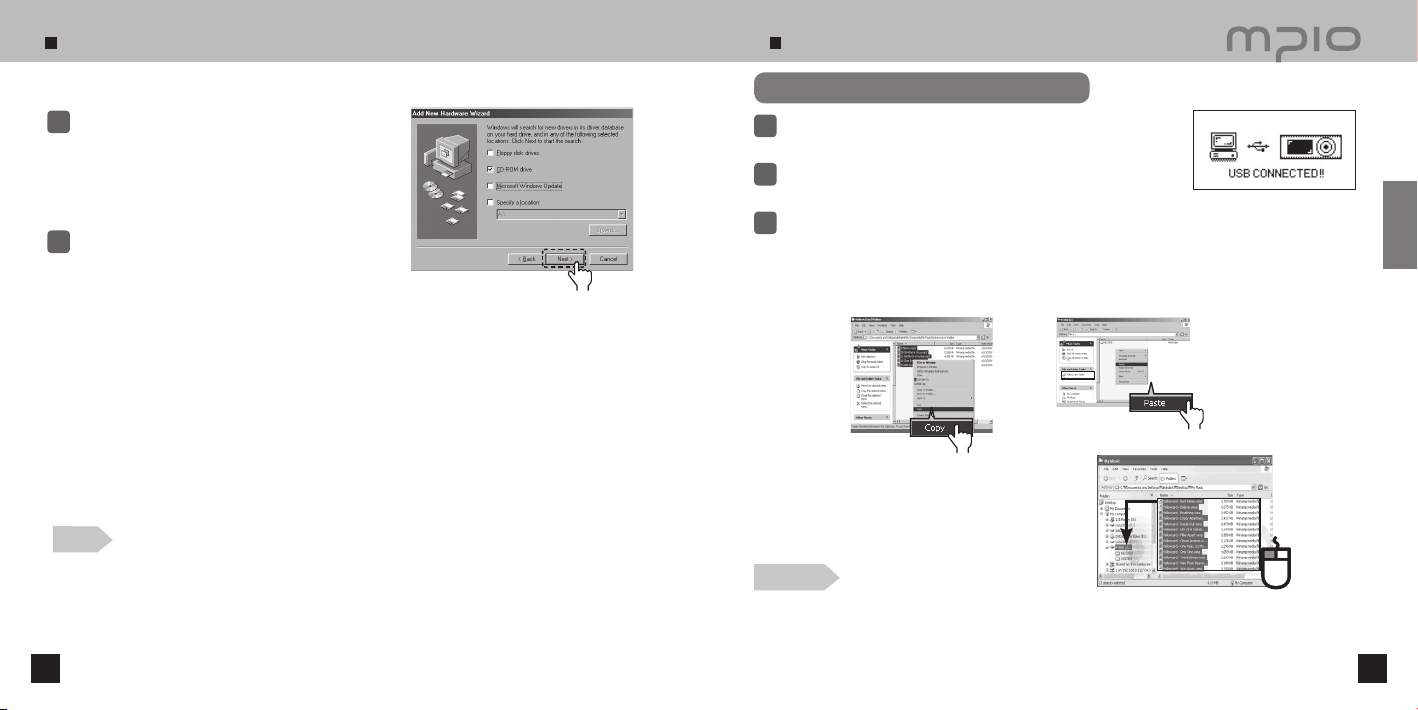
Cómo instalar manualmente el controlador de USB
18 19
Cómo usar la función de disco portátil
●
Si se desconecta el cable USB durante la carga o descarga de archivos, puede funcionar incorrectamente el dispositivo.
●
El orden de presentación del archivo de música en Windows Explorer cuando seleccione un disco removible podrá ser
diferente del orden real de reproducción.
●
Si cambia el nombre de los archivos de música a nombres con “001***...” y “002***...” en Windows Explorer,
podrá reproducirlos en el orden numérico dado por el nombre del archivo.
Pantalla de conexión de USB cuando se
apaga /enciende el dispositivo.
Copiar y Pegar: Seleccione los datos a almacenar y haga clic con el botón derecho del ratón. Seleccione ”Copiar”
y luego “Pegar” en la unidad de disco portátil.
Haga clic
Haga clic
Inserte el CD de utilitarios provisto en el paquete
en la unidad de CD-ROM y haga clic en la opción
“CD-ROM Driver” y pulse el botón [Next].
3
Cuando se haya instalado exitosamente el
controlador, aparecerá la ventana “Installation
Complete” (Instalación completa). Luego haga
clic en el botón [Finish].
4
Nota
●
En Windows 98 / 98SE, se debe instalar el programa para que use el FY500 como un disco portátil.
Por favor instale los controladores USB antes de usar.
Siga estas instrucciones para confirmar que la
instalación se completo exitosamente.
●
Windows 98/ME:
[ Panel de Control ] → [ Sistema ] → [ Administrador de dispositivos ]
→ [ Controlador de Disco Duro ]→ MPIO FY500 Device USB
Cómo cargar y descargar archivos
Cómo cargar y descargar archivos
●
Si está conectado, aparecerá un icono de conexión en la pantalla LCD.
1
Vaya a Windows Explorer en la PC
●
Se creará un icono de Disco Duro Portátil en el Windows Explorer.
2
El usuario puede almacenar y borrar datos y crear una carpeta de la
misma manera como si se tratara de una unidad de disco duro. Los
comandos copiar y pegar, deslizar y soltar funcionan de la misma manera
para poder almacenar los datos
3
Deslizar y solta
r: Seleccione la unidad, carpeta o archivo en
donde están los datos y sostenga el botón
izquierdo del ratón para luego soltar los
archivos en la unidad de disco portátil,
luego suelte el botón izquierdo.
Haga clic
Conexiones
Advertencia
Page 11
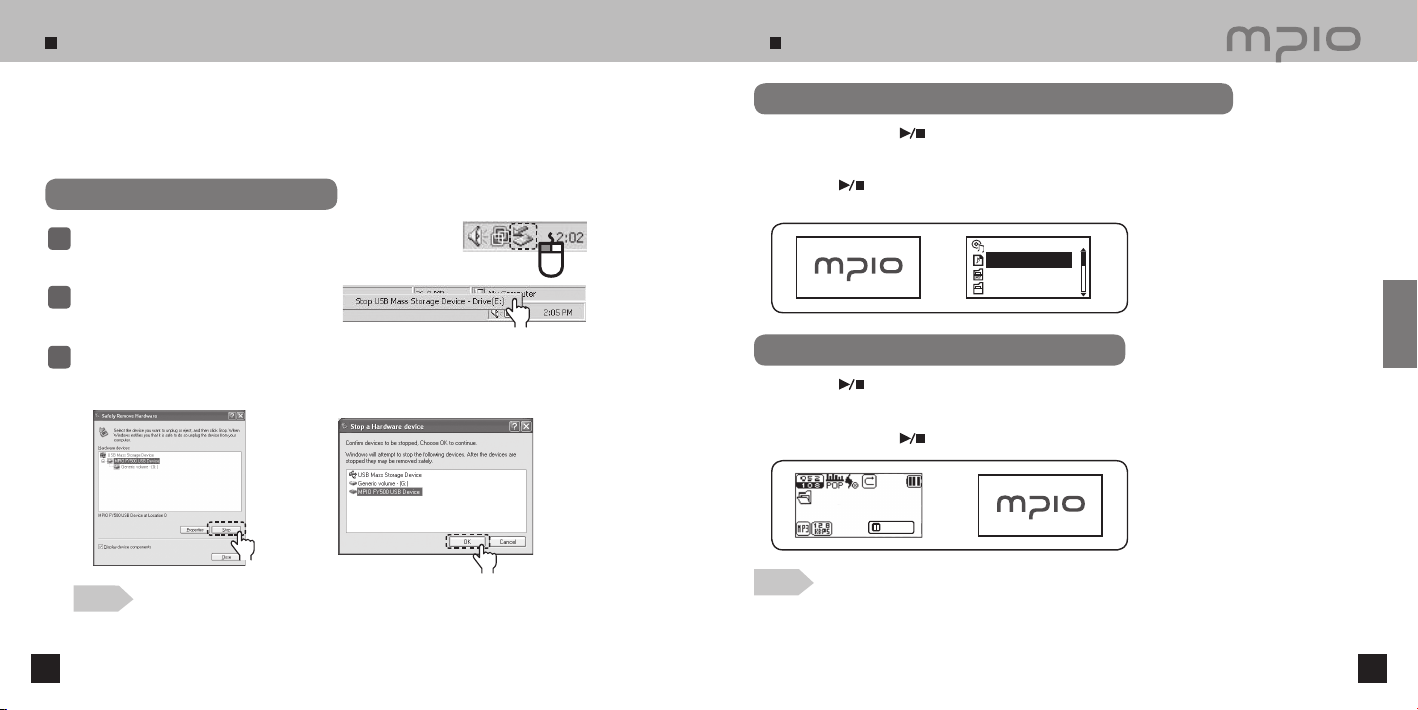
Cómo usar el disco portátil
20 21
Cómo escuchar música
●
En Windows 2000, desconecte el cable USB haga clic en el botón [OK] después de que aparezca el mensaje
“Safely Remove Hardware”.
En Windows XP, desconecte el cable USB después de que aparezca el mensaje “Safely Remove Hardware”.
Se recomienda que se sigan estas instrucciones para desconectar con seguridad el dispositivo de la PC. Si no se
siguen, se pueden dañar los datos o el dispositivo puede funcionar incorrectamente.
●
Usuarios de Window 98/98SE
- En Windows 98/98SE no hay un comando “Safely Remove Hardware” (Retire de forma segura el hardware).
El usuario debe esperar hasta que concluya la transferencia de archivo /datos, y luego desconectar el cable USB.
Haga clic
Haga clic
Para reproducir música (como encender el dispositivo)
Pulse y sostenga el botón para encender el dispositivo y que aparezca el logotipo en la pantalla.
Posteriormente aparecerá la pantalla de navegación.
Seleccione el archivo que desea reproducir.
Pulse el botón para reproducir la música.
Para conocer más detalles sobre “Cómo mover carpetas o archivos véase bajo “Cómo usar la navegación” en la página 25.
Para parar (cómo apagar el dispositivo)
Pulse el botón para detener la música durante la reproducción
y se apaga automáticamente si no se pulsa ningún botón ni se opera durante 3 minutos (esta es la configuración
predeterminada).
Pulse y sostenga el botón durante la reproducción, para apagar el dispositivo.
MY SONG
WESTLIFE-MY LOVE
PAUSE
POWER OFF
Cómo desconectar el Cable USB
Mueva el cursor del ratón hasta el icono “Stop a Hardware
Device” (Detener un Dispositivo de Hardware), en la bandeja
del sistema y haga clic con el botón derecho del ratón.
1
Seleccione el mensaje “Stop USB Mass Storage
Device” (Desconectar o hacer que salga el
hardware).
Seleccione “Mass USB Storage Device” de la lista de hardware y haga clic en el botón [Stop]. Cuando
aparezca el mensaje “Stop a Hardware Device” (Detener un Dispositivo de Hardware), seleccione el
Dispositivo MPIO FY500 USB. Luego haga clic en el botón [OK] y desconecte el cable USB.
2
3
Nota
Nota
●
Se puede configurar el apagado automático (véase la página 58).
Se puede configurar en el Menú.
Haga clic
Uso
ROOT
WESTLIFE
MY LIST
RECORD
Page 12

Control del volumen / función Hold
22 23
Cómo cambiar de modo
Use la función Hold para que no se puedan aplastar los botones
durante la reproducción.
Para usar la función Hold, empuje el interruptor hacia la
dirección de la flecha.
Pulse y sostenga el botón FUNC durante la reproducción o la pausa.
1
Pulse el botón FUNC para cambiar el modo de reproducción de música o de radio FM.
2
MY SONG
WESTLIFE-MY LOVE
00:00:30
MY SONG
WESTLIFE-MY LOVE
15
MY SONG
WESTLIFE-MY LOVE
00:00:30
Scan
STEREO
Scan
STEREO
La pantalla cambió de modo de reproducción a modo de radio FM
La pantalla cambió de modo de radio FM a modo de reproducción.
Cómo ajustar el volumen
Empuje la palanca hacia la dirección
durante la reproducción
o las pausas para aumentar o disminuir el volumen.
Nota
●
Se puede ajustar el volumen desde 00 a 40.
●
Empuje la palanca para ajustar el volumen en pasos de 1 y
empuje y sostenga para ajustar el volumen más rápidamente.
Función “Hold”
Nota
●
Cuando está activada la función de bloqueo o sujeción (Hold), se desactivan todas las operaciones de
todos los botones. Y el icono indicado a la derecha aparecerá en la pantalla LCD.
●
Para desactivar la función Hold, empuje el interruptor hacia la dirección opuesta a la de la flecha.
Uso
ROOT
WESTLIFE
MY LIST
RECORD
Page 13

Cómo grabar su voz
24 25
Cómo usar el modo de Navegación
Pulse el botón REC para iniciar la grabación de voz durante la pausa.
●
La grabación de voz no funciona cuando se está reproduciendo la música.
1
Pulse el botón para pausar la grabación de voz. Pulse el botón de nuevo para volver a
iniciar la grabación.
2
Pulse el botón REC para detener la grabación de voz después de almacenar el
archivo grabado.
3
RECORD
VOICE001. WAV
00:05:40
00:58:00
RECORD
VOICE001. WAV
00:05:45
00:54:00
RECORD
VOICE001. WAV
Nota
●
Los archivos se almacenará en el orden VOICE001, VOICE002, etc. y en la carpeta RECORD como
archivos de tipo WAV.
●
Cuando almacene los archivos de grabación de voz, la grabación se detendrá automáticamente si no hay
sufriente espacio en memoria.
●
Al pulsar el botón REC en Modo de Radio FM se grabará la radio. Asegúrese de seleccionar grabación de
voz en Modo MP3.
●
La memoria para la grabación de voz es de 64MB para cada archivo. En el caso de que el tamaño del archivo
supere los 64MB, se almacena automáticamente el archivo y se crea un nuevo archivo para continuar con la
grabación. Cuando esto sucede, se requiere de 2 segundos y durante dicho período (2 segundos) se detiene la
grabación de voz.
Mediante la función de navegación se puede buscar carpetas o archivos de forma más conveniente.
Press the lever during playback or in pause to enter Navigation Mode.Para ingresar al Modo de
Navegación, pulse por menos de segundo la palanca durante la reproducción o la pausa.
●
Luego aparecerá en la pantalla LCD la lista de archivos.
1
Seleccione el archivo o carpeta para reproducirlo.
●
Cómo ingresar a una carpeta: Seleccione la carpeta, empuje la palanca por menos de un segundo
o hacia la dirección
.
●
Cómo salir de una carpeta: Pulse la palanca hacia la dirección
.
2
●
Salga del Modo de Navegación al pulsar la palanca hacia la dirección
.
Pulse el botón FUNC y empuje la palanca hacia la dirección
para seleccionar ‘Play Now’
y luego empuje la palanca hacia la dirección
o solo empújela para reproducir el archivo.
También puede pulsar el botón
para reproducir.
●
Pulse el botón o la palanca hacia abajo sin seleccionar el menú desplegable o empuje
la palanca hacia la dirección
para reproducir el archivo seleccionado.
3
MY SONG
WESTLIFE-MY LOVE
00:00:30
WESTLIFE-MY LO
MUSIC002.mp3
MUSIC003.mp3
MY SONG
Play Now
Add to List
Delete
Nota
Uso
Page 14

Pulse la palanca hacia las direcciones
para seleccionar Add to List y luego empuje la palanca para
agregar los componentes a My List.
●
El icono del archivo seleccionado cambiará a ( → ).
●
Revise el archivo seleccionado de la carpeta MY LIST en modo de navegación
Cómo configurar Mi Lista
26 27
Pulse el botón FUNC después de desplazarse hacia el archivo deseado en modo de navegación.
●
Aparecerá un menú en una ventalla separada.
1
2
Pulse el botón FUNC después de desplazarse hacia el archivo que desea borrar en modo de navegación.
●
Aparecerá un menú en una ventalla separada.
1
Empuje la palanca hacia la dirección
para seleccionar Delete y luego empuje la palanca hacia
la dirección
o solo empújela hacia la dirección vertical.
2
●
Sálgase de modo de Navegación para cancelar el borrado.
●
Si hay un archivo de música en MY LIST, sí se borra si se ejecuta el borrado en modo de navegación.
●
Si se borrar un archivo de música en MY LIST, no se borra cuando se está en modo de navegación.
Se borrará el archivo seleccionado.
4
WESTLIFE-MY LO
MUSIC002.mp3
MUSIC003.mp3
MY SONG
Play Now
Add to List
Delete
WESTLIFE-MY LO
MUSIC002.mp3
MUSIC003.mp3
MY SONG
Play Now
Add to List
Delete
WESTLIFE-MY LO
MUSIC002.mp3
MUSIC003.mp3
MY SONG
Play Now
Add to List
Delete
Deleting
WESTLIFE-MY LO
MY LIST
WESTLIFE-MY LO
MY LIST
Play Now
Off the List
Delete
La pantalla que aparece
en My List (Mi Lista).
WESTLIFE-MY LO
MUSIC002.mp3
MUSIC003.mp3
MY SONG
Play Now
Off the List
Delete
La pantalla que aparece
en modo de navegación.
WESTLIFE-MY LO
MY LIST
Play Now
Off the List
Delete
La pantalla para borrar un
archivo en modo de MY LIST
La pantalla para borrar un
archivo en modo de navegación
Cómo borrar un archivo.
WESTLIFE-MY LO
MUSIC002.mp3
MUSIC003.mp3
MY SONG
Play Now
Add to List
Delete
DELETE THE FILE
ARE YOU SURE?
NO
YES
Empuje la palanca hacia la dirección
para seleccionar YES cuando aparece DELETE THE FILE
ARE YOU SURE?
y luego empuje la palanca hacia la dirección
o solo empújela hacia la dirección
vertical, para terminar el proceso de borrado.
●
Al seleccionar NO se cancelará la operación de borrado.
3
Cómo configurar My List
Para deshacer la selección de archivos de My
LIST
, use el Modo de Navegación para seleccionar el
archivo a quitar de la lista. Luego pulse el botón FUNC de nuevo para seleccionar Off the List.
4
Ingrese a My
LIST
en modo de Navegación y reproduzca los archivos seleccionados.
3
Nota
Uso
Page 15

Cómo encontrar archivos de grabación de voz / música
28 29
Cómo escuchar radio FM
Pulse y sostenga el botón FUNC para ir al Modo de Radio FM. (Revise la pagina 23, Cómo cambiar de modo)
Cómo cambiar manualmente la frecuencia (Modo Scan)
●
Pulse la palanca hacia la dirección
para
desplazarse entre las frecuencias.
Setting save channelCómo almacenar el canal
Si se empuja la palanca cuando se escucha radio FM, aparecerá la pantalla Guardar est..
Se pueden cambiar los intervalos de cambio de frecuencias en los parámetros de Menú [Radio FM / Interv. búsq.]
1
2
Pulse la palanca hacia la dirección
direction to select channel number. Pulse la
palanca hacia la dirección
o empújela, para almacenar la frecuencia.
●
No se podrá escuchar radio FM si la pila está descargada.
●
Se admiten hasta 20 canales o estaciones.
●
Se pueden revisar los canales almacenados en el Menú [Radio FM] → [Guardar est.].
●
En el menú de Radio FM también se pueden ver los canales almacenados (véase la página 38).
●
No se puede borrar el canal FM pero se puede almacenar la nueva frecuencia en el canal en donde estaba
almacenada previamente la frecuencia.
Esta es una función para almacenar las frecuencias seleccionadas
Cómo cambiar automáticamente la frecuencia (Modo Scan)
●
Pulse y empuje la palanca hacia la dirección
, para desplazarse y buscar
automáticamente entre las frecuencias.
Scan
STEREO
Scan
STEREO
CH01 : 105.50
CH02 :
CH03 :
Adelanto rápido (FF)/ Rebobinado (REW) durante la reproducción
●
Pulse la palanca hacia la dirección
durante la reproducción para hacer adelanto rápido o
rebobinado. Para continuar con la reproducción, suelte la palanca.
Cómo encontrar archivos durante la reproducción
●
Si pulsa la palanca hacia la dirección
durante la reproducción se reproducirá la siguiente pista o canción.
●
Al empujar la palanca hacia la dirección
en un periodo de 10 segundos después de la reproducción,
se desplazará a la pista anterior y se la reproducirá. Si se la empuja hacia la dirección
después de los
primeros 10 segundos, se vuelve a reproducir la pista actual.
Cómo encontrar archivos cuando está detenida la reproducción
●
Pulse la palanca hacia la dirección
cuando está detenida la reproducción para ir a la pista
siguiente o anterior.
Nota
●
El FY500 no podrá reproducir aquellos archivos de formato MP1 ó MP2 cuyas extensiones se han
cambiado a MP3.
●
Cuando reproduzca archivos VBR, al pulsar la palanca hacia la dirección
durante la reproducción
podrá ser posible que no se reproduzca la siguiente pista o canción, durante los primeros 10 segundos.
Nota
Nota
Uso
Page 16

Cómo escuchar radio FM
30 31
Cómo grabar Radio FM
Graba las estaciones de radio FM transmitidas.
Pulse el botón REC para iniciar la Grabación de Radio FM mientras escucha la Radio FM.
1
Cómo cambiar la frecuencia de radio almacenada
Empuje la palanca para seleccionar el número del canal almacenado después de que aparezca la
pantalla del canal almacenado. Después empuje la palanca hacia la dirección
.
1
Empuje la palanca hacia la dirección
para seleccionar ‘YES’ en
la ventana que dice OVERWRITE? y luego empuje la palanca hacia la
dirección
o solo empújela hacia la dirección vertical, para que se
ejecute la función de sobrescritura.
2
Scan
STEREO
CH01 : 105.50
CH02 :
CH03 :
OVERWRITE?
NO
YES
Channel 02/15
CH02
STEREO
Scan 02/15
NO
CHANNEL!!
RECORD
FM001. WAV
00:05:40
00:58:00
RECORD
FM001. WAV
00:05:45
00:54:00
RECORD
FM001. WAV
Listening to saved channels (Channel Mode)
Pulse el botón FUNC para seleccionar MODO DE CANAL.
1
2
Pulse la palanca hacia la dirección
, para desplazar
entre las frecuencias almacenadas (canales).
Pulse rápidamente el botón FUNC para cambiar de modo de recepción e (SCAN↔ CHANNEL).
3
Se seleccionará así uno de los canales almacenados.
Nota
●
Si no hay frecuencias o canales almacenados, aparecerá un mensaje
NO CHANNEL !!
en la pantalla y el dispositivo permanecerá en modo
SCAN (exploración).
●
Si requiere información detallada sobre el Menú de Radio FM, revise
las páginas 38 a 42.
Pulse el botón para pausar la grabación de voz. Pulse el botón de nuevo
para volver a iniciar la grabación.
2
Pulse el botón de REC para detener la grabación de FM después de salvar el archivo
registrado.
3
Nota
●
Los archivos se almacenarán en el orden FM001, FM002, etc. y en la carpeta RECORD como archivos de
tipo WAV.
●
Cuando almacene los archivos de grabación, la grabación se detendrá automáticamente si no hay sufriente
espacio en memoria.
●
La memoria para la grabación de voz es de 64MB para cada archivo. En el caso de que el tamaño del archivo
supere los 64MB, se almacena automáticamente el archivo y se crea un nuevo archivo para continuar con la
grabación. Cuando esto sucede, se requiere de 2 segundos y durante dicho período (2 segundos) se detiene la
grabación de voz.
Uso
Page 17

Pulse el botón REC para fijar la posición final.
Aparecerá en la pantalla LCD una marca .
Se repetirá la sección seleccionada.
Cómo configurar la repetición
32 33
Cómo configurar el menú
Pulse el botón REC en la posición de inicio del archivo de música o de voz para repetir una sección.
aparece en la pantalla LCD y parpadea el icono
.
●
Pulse el botón REC de nuevo para que se desactive la sección a repetir.
●
Se puede usar pausa durante la repetición de sectores
WESTLIFE-MY LOVE
00:00:30
WESTLIFE-MY LOVE
00:01:30
Main Menu
Audio
Radio FM
Grabación
EQ
EQ del usuario
Ef.vivo 3D
EQ
Normal
Pop
Rock
Audio
Posición de inicio de la sección a repetir
Pos
Nota
Cómo usar el menú
Pulse y sostenga la palanca para ir al menú.
Cómo seleccionar el menú: Pulse la palanca hacia las direcciones
para desplazar el cursor que resalta.
Cómo ingresar a menu: Empuje la palanca hacia la dirección
o empújela para ingresar al menú.
Cómo cambiar los parámetros: Pulse la palanca hacia las direcciones
para cambiar la configuración.
Cómo almacenar las configuraciones cambiadas
: Empuje la palanca hacia la dirección
o solo empújela
para almacenar la configuración.
Cómo regresar al árbol del menú: Pulse la palanca hacia la dirección
.
Cómo cancelar los cambios del menú: Empuje la palanca hacia la dirección
sin almacenar el valor
seleccionado, aparecerá en el MENÚ.
Audio: Cómo configurar el efecto del archivo de música
Radio FM : Cómo configurar las opciones de Modo de Radio FM
Grabación: Cómo configurar las opciones de Modo de Grabación de voz
Pantalla: Cómo configurar las opciones de la pantalla
Sistema: Cómo modificar los parámetros del sistema
Uso
Page 18

EQ
EQ del usuario
Ef.vivo 3D
Cómo configurar el audio
34 35
Seleccione Audio en el menú.
1
Cómo usar el Botón FUNC
Pulse el botón FUNC durante la reproducción.
1
Usted puede definir su propio efecto EQ al ajustar los valores de parámetros en cada rango
de frecuencias, en vez de usar valores predefinidos para el parámetro EQ.
Seleccione Audio en el menú.
1
Pulse la palanca hacia las direcciones
para seleccionar EQ del usuario y luego empuje la
palanca hacia la dirección
o solo empújela para ingresar.
●
Luego aparecerá en la pantalla LCD el parámetro de EQ del usuario.
2
Pulse la palanca hacia las direcciones
para cambiar la banda de frecuencias y luego empuje la
palanca hacia las direcciones
para modificar los parámetros de banda de frecuencias.
3
Se puede ir al menú previo después de almacenar el valor, si se empuja la palanca hacia la dirección
o se empuja la palanca hacia la dirección vertical para ir a OK después de completar la
configuración del ancho de banda de cada frecuencia.
4
Empuje la palanca hacia la dirección
para seleccionar EQ. Luego
empuje la palanca hacia la dirección
o solo empújela para almacenar el
parámetro.
2
●
Orden de cambio del icono EQ:
Normal (NOR) → Pop (POP) → Rock (ROC) → Jazz (JAZ) → Clásica (CLA) → Cantado (VOC)
● Si usted ha configurar el EQ mediante el EQ del usuario, la música se reproducirá usando dicho parámetro de EQ.
EQ
Normal
Pop
Rock
Audio
EQ del usuario
EXIT
OK
MY SONG
WESTLIFE-MY LOVE
00:00:30
EQ
EQ del usuario
Ef.vivo 3D
Audio
Cómo configurar el parámetro EQ
Pulse la palanca hacia las direcciones
para seleccionar EQ y luego empuje la palanca hacia la
dirección
o solo empújela para ir a EQ.
2
Pulse la palanca hacia las direcciones
para seleccionar el componente EQ y luego empuje la palanca
hacia la dirección
o solo empújela para almacenar el parámetro. Después de almacenarlo, el dispositivo
regresará automáticamente al menú previo.
3
Nota
Cómo configurar EQ del usuario
Nota
●
Cómo cancelar el parámetro EQ (ecualizador) del usuario
Empuje la varilla en la dirección
y desplácese hasta EXIT (salida) para no almacenar el valor modificado del
parámetro EQ del usuario.
Uso
Page 19

Cómo configurar AUDIO
36 37
Seleccione Audio en el menú.
1
Pulse la palanca hacia las direcciones
para seleccionar Ef.vivo 3D y luego empuje la palanca
hacia la dirección
o solo empújela para ingresar.
2
Pulse la palanca hacia las direcciones
para seleccionar el efecto Ef.vivo 3D y luego empuje la palanca
hacia la dirección
o solo empújela para almacenar. Después de almacenarlo, el dispositivo regresará
automáticamente al menú previo.
3
●
Orden de cambio del efecto de sonido 3:
Apagado(
) → Est.puro( ) → Concierto( ) → Animado( ) → Bajo din( ).
El efecto de sonido 3D (tridimensional) mejorará las sensaciones musicales.
Cómo cambiar el orden de reproducción
Seleccione Audio en el menú.
1
Seleccione el Modo de Repetir y para esto empuje la palanca hacia las direcciones
y luego empuje la
palanca hacia la dirección
o solo empújela.
2
3
Empuje la palanca hacia la dirección
para seleccionar el orden de reproducción y luego empuje la
palanca hacia la dirección
o solo empújela hacia la dirección vertical, para almacenar el valor de la
configuración. Después de almacenarlo, el dispositivo regresará automáticamente al menú previo.
●
Orden de cambio del icono de reproducción:
Normal (
) → Repetir uno ( ) → Rep.todos ( ) → Al azar ( ) →
Direct.nr. (
) → Dirct.y rep. ( ) → Dirct.azar ( )
Reproducción : Reproduce una vez los archivos de música de la carpeta.
Repite una vez el archivo de música : Repite solamente un archivo de música.
Repetir todos : Repite todos los archivos de música.
Reproducción al Azar : Reproduce los archivos de música en forma al azar.
Reproducción de los archivos de la carpeta : Reproduce una vez los archivos de música de la carpeta.
Repetir todos de la carpeta : Repite todos los archivos de música de la carpeta.
Reproducción de la carpeta al azar : Repite todos los archivos de música de la carpeta en orden al azar.
Ef.vivo 3D
Apagado
Est.puro
Concierto
Repetir
Audio
Repetir
Normal
Repetir uno
Rep.todos
Cómo usar el Botón FUNC
Pulse el botón FUNC durante la reproducción.
1
Pulse la palanca hacia la dirección
para seleccionar el icono 3D sound
effect y luego empuje la palanca hacia la dirección
.
2
MY SONG
WESTLIFE-MY LOVE
00:00:30
Luego empuje la palanca hacia la dirección
o solo empújela
para almacenar el parámetro.
3
Cómo usar el Botón FUNC
Pulse el botón FUNC durante la reproducción.
1
Pulse la palanca hacia la dirección
para seleccionar el icono de orden
de reproducción y luego empuje la palanca hacia la dirección
para
seleccionar.
2
MY SONG
WESTLIFE-MY LOVE
00:00:30
Luego empuje la palanca hacia la dirección
o solo empújela para
almacenar el parámetro.
3
EQ
EQ del usuario
Ef.vivo 3D
Audio
Usted puede cambiar el orden de reproducción de los archivos almacenados de música.
Configuración del efecto de sonido 3D
Nota
Nota
Uso
Page 20

Cómo configurar el Radio FM
38 39
Cómo almacenar el canal en el menú
Seleccione Radio FM del menú.
●
Seleccione la frecuencia que desee.
1
Empuje la palanca hacia la dirección
para seleccionar Guardar est. y luego empuje la palanca hacia
la dirección
o solo empújela hacia la dirección vertical.
2
3
Empuje la palanca hacia la dirección
para seleccionar el número del canal y luego empuje la palanca
hacia la dirección
o solo empújela hacia la dirección vertical, para almacenar el valor de la configuración.
Cómo configurar el ancho de banda de la frecuencia de radio FM.
Seleccione la banda de frecuencias FM que desea escuchar.
Seleccione Radio FM en el menú.
1
Pulse la palanca hacia las direcciones
para seleccionar Banda FM y luego empuje la
palanca hacia la dirección
o solo empújela para ingresar.
2
3
Empuje la palanca hacia las direcciones
para seleccionar el efecto FM Band y luego empuje la palanca
hacia la dirección
o solo empújela para almacenar. Después de almacenar el parámetro de Banda FM,
el dispositivo regresará automáticamente al menú previo.
Corea/EU/China/Europa
87.5MHz ~108MHZ
Mundial 76MHz ~108MHZ
Japón 76MHz ~92MHZ
FM Frequencies for each region
Pulse y sostenga el botón FUNC después de ir al Modo de Radio FM.
El almacenamiento del canal en el menú no puede realizarse en modo de música.
●
No se podrá escuchar radio FM ni ingresar a este modo si la pila está descargada.
●
Se admiten hasta 20 canales o estaciones.
Guardar est.
Banda FM
Sonido FM
Radio FM
Guardar est.
CH01 : 99.90
CH02 :
CH03 :
Banda FM
USA/EU/COR/CH
Todo mnd.
Japón
Guardar est.
Banda FM
Sonido FM
Radio FM
Nota
Uso
Page 21

Cómo configurar el Radio FM
40 41
Cómo configurar el sonido FM
Seleccione los modos de sonido para Radio FM.
Seleccione Radio FM en el menú.
1
Pulse la palanca hacia las direcciones
para seleccionar Sonido FM y luego empuje la
palanca hacia la dirección
o solo empújela para ingresar.
2
3
Empuje la palanca hacia las direcciones
para seleccionar el efecto FM Sonido y luego
empuje la palanca hacia la dirección
o solo empújela para almacenar. Después de
almacenarlo, el dispositivo regresará automáticamente al menú previo.
Save Cómo almacenar el canal automáticamente
Pulse y sostenga el botón FUNC después de ir al Modo de Radio FM.
No se puede configurar el menú Auto Preset (configuración automática previa) en ningún otro modo.
Seleccione Radio FM en el menú.
1
Empuje la palanca hacia la dirección
para seleccionar C.prev.at. y luego empuje la
palanca hacia la dirección
o solo empújela hacia la dirección vertical.
2
3
Empuje la palanca hacia la dirección
para seleccionar ‘Yes’ y luego empuje la palanca
hacia la dirección
o solo empújela hacia la dirección vertical, para borrar el canal almacenado
y almacenar automática y secuencialmente las frecuencias que se pueden captar.
●
Al seleccionar NO se cancelará la operación de almacenamiento de canales automático.
Sonido FM
Estereo
Mono
Guardar est.
Banda FM
Sonido FM
Radio FM
C.prev.at.
No
Sí
C.prev.at.
Interv.búsq.
Radio FM
●
Se admiten hasta 20 canales o estaciones.
●
Se pueden verificar los canales almacenados en el modo Guardar est..
●
Después de completar el almacenamiento automático de canales, se podrá escuchar el radio usando
el primer canal almacenado (CH01).
Nota
Uso
Page 22

Cómo configurar el Radio FM
42 43
Cómo configurar las funciones de grabación
Cómo configurar los intervalos de búsqueda
Cómo seleccionar los intervalos de búsqueda para las frecuencias a explorar.
Seleccione Radio FM en el menú.
1
Pulse la palanca hacia las direcciones
para seleccionar Interv.búsq. y luego empuje la
palanca hacia la dirección
o solo empújela para ingresar.
2
3
Empuje la palanca hacia las direcciones
para seleccionar el intervalo de búsqueda y luego
empuje la palanca hacia la dirección
o solo empújela para almacenar. Después de almacenar
-
lo, el dispositivo regresará automáticamente al menú previo.
Cómo configurar la calidad de la grabación de voz
Se puede configurar la calidad de la grabación de voz.
Seleccione Grabación en el menú.
1
Pulse la palanca hacia las direcciones
para seleccionar Calidad y luego empuje la palanca
hacia la dirección
o solo empújela para ingresar.
2
3
Empuje la palanca hacia la dirección
para seleccionar la calidad de la grabación de voz.
Luego empuje la palanca hacia la dirección
o solo empújela hacia la dirección vertical,
para almacenar el valor de la configuración. Después de almacenarlo, el dispositivo regresará
automáticamente al menú previo.
Interv.búsq.
50kHz
100kHz
C.prev.at.
Interv.búsq.
Radio FM
Calidad
Calidad-FM
Calidad
Bajo
Medio
Alto
Grabación
Uso
Page 23

Cómo configurar las funciones de grabación
44 45
Cómo configurar la calidad de la grabación de radio FM
Cómo configurar la calidad de la grabación de radio FM.
Seleccione Grabación en el menú.
1
Pulse la palanca hacia las direcciones
para seleccionar Calidad-FM y luego empuje la
palanca hacia la dirección
o solo empújela para ingresar.
2
3
Empuje la palanca hacia la dirección
para seleccionar la calidad de la grabación de radio
FM. Luego empuje la palanca hacia la dirección
o solo empújela hacia la dirección vertical,
para almacenar el valor de la configuración. Después de almacenarlo, el dispositivo regresará
automáticamente al menú previo.
Cómo configurar la pantalla
Seleccione la visualización
Seleccione Pantalla en el menú.
1
Pulse la palanca hacia las direcciones
para seleccionar Visualiz. y luego empuje la palanca
hacia la dirección
o solo empújela para ingresar.
2
3
Empuje la palanca hacia las direcciones
para seleccionar la visualización deseada y
luego empuje la palanca hacia la dirección
o solo empújela para almacenar. Después de
almacenarlo, el dispositivo regresará automáticamente al menú previo.
●
La visualización deseada aparecerá en la parte inferior de la pantalla LCD.
Seleccione la visualización que se indica en la parte inferior de la pantalla LCD.
Iconos de parámetros de visualización
Estado
Im.estereo
Infrm.arc.
Med.nivel
Visualiz.
Idioma
Infrm.arc.
Visualiz.
Estado
Im.estereo
Infrm.arc.
Pantalla
Calidad
Calidad-FM
Calidad-FM
Bajo
Medio
Alto
Grabación
Uso
Page 24

Cómo configurar la pantalla
46 47
Cómo configurar el idioma
Seleccione Pantalla en el menú.
1
Pulse la palanca hacia las direcciones
para seleccionar Idioma y luego empuje la palanca
hacia la dirección
o solo empújela para ingresar.
2
3
Empuje la palanca hacia las direcciones
para seleccionar el idioma de menú deseado y
luego empuje la palanca hacia la dirección
o solo empújela para almacenar. Después de
almacenarlo, el dispositivo regresará automáticamente al menú previo.
●
Aparecerá el idioma seleccionado en el menú
Si se asigna el idioma de las etiquetas ID3 de la música, se podrá presentar en pantalla información precisa sobre
el archivo. Se admiten 55 idiomas diferentes en total para las etiquetas ID3. Se admiten inglés, coreano, chino
tradicional, chino simplificado, japonés, español y ruso para el menú y 55 idiomas para las etiquetas ID3.
Cómo configurar el indicador de información de la pista
Seleccione Pantalla en el menú.
1
Pulse la palanca hacia las direcciones
para seleccionar Infrm.arc. luego empuje la palanca
hacia la dirección
o solo empújela para ingresar.
2
3
Empuje la palanca hacia la dirección
para seleccionar la información de la pista. Luego empuje la
palanca hacia la dirección
o solo empújela hacia la dirección vertical, para almacenar el valor de la
configuración. Después de almacenarlo, el dispositivo regresará automáticamente al menú previo.
Sirve para configurar la información de archivo de Música que se indica en la pantalla LCD.
Inf.etiq. : Se presentará la información de etiquetas solamente si el archivo la tiene.
Si no existe la información de etiquetas, solamente se mostrará el nombre del archivo.
Infrm.arc. : Se mostrará el nombre del archivo.
Idioma
KOREAN
KYRGYZ
LATVIAN
Visualiz.
Idioma
Infrm.arc.
Infrm.arc.
Inf.etiq.
Infrm.arc.
Pantalla
Visualiz.
Idioma
Infrm.arc.
Pantalla
●
Los 55 idiomas presentados en los parámetros de Idioma también incluyen soporte para etiquetas ID3.
Revise la página 46 para mayor información sobre idiomas.
Nota
Uso
Page 25

Cómo configurar la Pantalla
48 49
Cómo configurar la información del tiempo de reproducción
Seleccione Pantalla en el menú.
1
Pulse la palanca hacia las direcciones
para seleccionar Durc.Repr. y luego empuje la
palanca hacia la dirección
o solo empújela para ingresar.
2
3
Empuje la palanca hacia la dirección
para seleccionar la duración de la reproducción. Luego empuje
la palanca hacia la dirección
o solo empújela hacia la dirección vertical, para almacenar el valor de la
configuración. Después de almacenarlo, el dispositivo regresará automáticamente al menú previo.
Sirve para configurar la información de TIEMPO DE REPRODUCCIÓN en la pantalla LCD.
Durc.Repr.: Muestra el tiempo de reproducción del archivo de música actual.
Falta: Muestra el tiempo de reproducción restante o que sobra del archivo de música actual.
Cómo cambiar la velocidad de deslizamiento del texto
Seleccione Pantalla en el menú.
1
Pulse la palanca hacia las direcciones
para seleccionar Vel.present. y luego empuje la
palanca hacia la dirección
o solo empújela para ingresar.
2
3
Pulse la palanca hacia las direcciones
para seleccionar la velocidad deseada de deslizamiento.
Empuje la palanca hacia la dirección
y hacia OK o solo empújela para almacenar la configuración.
También se puede almacenar la configuración, al empujar muy brevemente la palanca. Después de
almacenarlo, el dispositivo regresará automáticamente al menú previo.
Adjust the Vel.present. of the text shown in the LCD screen.
Durc.Repr.
Vel.present.
D.Luz Post.
Durc.Repr.
Durc.Repr.
Falta
Pantalla
Durc.Repr.
Vel.present.
D.Luz Post.
Pantalla
Vel.present.
EXIT
OK
6px
Nota
●
La velocidad de presentación de texto puede estar en el rango de 2 a 16 píxeles y se divide en 5 niveles diferentes.
Seleccione la velocidad deseada de deslizamiento.
Uso
Page 26

Cómo configurar la Pantalla
50 51
Cómo configurar la duración de encendido de la luz
Seleccione Pantalla en el menú.
1
Pulse la palanca hacia las direcciones
para seleccionar D.Luz Post. y luego empuje la palanca
hacia la dirección
o solo empújela para ingresar.
2
3
Pulse la palanca hacia las direcciones
para seleccionar la duración deseada de encendido de la luz.
Empuje la palanca hacia la dirección
hacia OK para almacenar la configuración. También se puede
almacenar la configuración, al empujar muy brevemente la palanca. Después de almacenarlo, el dispositivo
regresará automáticamente al menú previo.
Sirve para configurar la duración de encendido de la luz para la pantalla LCD.
Durc.Repr.
Vel.present.
D.Luz Post.
Pantalla
D.Luz Post.
EXIT
OK
10seg
Nota
●
La duración se puede ajustar desde 5 a 20 segundos.
●
Si se enciende la luz posterior, la pantalla LCD siempre estará encendida y la luz posterior no podrá
encenderse si la pila está descargada.
Uso
Cómo configurar el Contraste de la pantalla
Seleccione Pantalla en el menú.
1
Pulse la palanca hacia las direcciones
para seleccionar Contraste y luego empuje la
palanca hacia la dirección
o solo empújela para ingresar.
2
3
Ajuste el contraste empujando la palanca hacia la dirección
y empuje la palanca hacia la dirección
. Empuje la palanca hacia la dirección OK para almacenar la configuración.
También se puede almacenar la configuración, al empujar muy brevemente la palanca hacia la dirección
vertical. Aparecerá el menú anterior cuando se almacene el valor del parámetro.
Sirve para configurar el contraste de la pantalla LCD.
Contraste
Letras
Pantalla
Contraste
EXIT
OK
level 1
Nota
●
Puede ajustar el contraste desde 1 hasta el 3.
●
Mientras mayor sea el valor, más oscura se verá la pantalla.
Page 27

Cómo configurar la Pantalla
52 53
Cómo configurar la información de la letra
Seleccione Pantalla en el menú.
1
Pulse la palanca hacia las direcciones
para seleccionar Letras y luego empuje la palanca
hacia la dirección
o solo empújela para ingresar.
2
3
Pulse la palanca hacia las direcciones
para activar Letras Apag. o Letras Enc. y luego
empuje la palanca hacia la dirección
o solo empújela para almacenar. Después de
almacenarlo, el dispositivo regresará automáticamente al menú previo.
Encend.: Muestra la información de la letra disponible del archivo que se está reproduciendo.
Apagado: No presenta la letra del archivo de música actual.
Contraste
Controles
Letras
Pantalla
Letras
Encend.
Apagado
Seleccione para presentar la información de letras en la pantalla LCD durante la reproducción de MP3, WMA,
si éstos cuentan con dicha información. Si se desea agregar la información de letras, por favor revise el apéndice titulado ‘cómo agregar letras’ (sincronización de letras).
●
Si el MPIO no admite algún formato de archivo, no podrá mostrar las letras, incluso cuando exista esta
información.
●
Dependiendo del área puede ser posible que no se presenten las letras.
Uso
Advertencia
Cómo configurar el Sistema
Cómo configurar la reproducción automática
Seleccione Sistema en el menú.
1
Pulse la palanca hacia las direcciones
para seleccionar Rep.autom. y luego empuje la
palanca hacia la dirección
o solo empújela para ingresar.
2
3
Empuje la palanca hacia la dirección
para seleccionar la reproducción automática. Luego empuje
la palanca hacia la dirección
o solo empújela hacia la dirección vertical, para almacenar el valor de la
configuración. Después de almacenarlo, el dispositivo regresará automáticamente al menú previo.
Apagado : Cuando se enciende el dispositivo aparece la pantalla de navegación y luego pulse el
botón para reproducir archivos.
Encend. : Se puede configurar el reproductor para que reproduzca el archivo de mùsica cuando
se lo enciende.
Se puede configurar el reproductor para que reproduzca el archivo de mùsica cuando se lo enciende.
Rep.autom.
Continúe
Desvanec.
Sistema
Rep.autom.
Apagado
Encend.
Page 28

Cómo configurar el Sistema
54 55
Cómo configurar la reproducción en memoria
Seleccione Sistema en el menú.
1
Pulse la palanca hacia las direcciones
para seleccionar Continúe y luego empuje la
palanca hacia la dirección
o solo empújela para ingresar.
2
3
Empuje la palanca hacia la dirección
para seleccionar ‘Memorized playback’ (reproducción
en memoria). Luego empuje la palanca hacia la dirección
o solo empújela hacia la dirección
vertical, para almacenar el valor de la configuración. Después de almacenarlo, el dispositivo
regresará automáticamente al menú previo.
Apagado: Cuando el dispositivo está configurado con está opción DESACTIVADA, se reproducirá
el archivo de mùsica cuando desde su inicio.
En cen d. : Cuan do el disp ositi vo est á confi gurad o co n está opci ón ACTIVA DA, se reprod uc irá
el archivo de mùsica cuando desde su última posición.
Cuando se enciende el dispositivo, la función Resume le permite al usuario iniciar la reproducción
de música desde la parte en que se quedó.
Rep.autom.
Continúe
Desvanec.
Sistema
Continúe
Apagado
Encend.
Uso
Cómo configurar incremento gradual
Seleccione Sistema en el menú.
1
Pulse la palanca hacia las direcciones
para seleccionar Desvanec. y luego empuje la
palanca hacia la dirección
o solo empújela para ingresar.
2
3
Empuje la palanca hacia la dirección
para seleccionar ‘Fade in’ (incremento gradual). Luego
empuje la palanca hacia la dirección
o solo empújela hacia la dirección vertical, para almacenar
el valor de la configuración. Después de almacenarlo, el dispositivo regresará automáticamente al
menú previo.
Apagado: Cuando se inicia la música, se reproducirá el archivo de música al volumen en que se
grabó originalmente.
Encend.: Cuando se inicia la reproducción de la música, el volumen inicial se va incrementando
gradualmente.
El parámetro de incremento gradual sirve para aumentar gradualmente el volumen de la música
para que el usuario no se sorprenda por música ruidosa.
Rep.autom.
Continúe
Desvanec.
Sistema
Desvanec.
Apagado
Encend.
Page 29

Cómo configurar el Sistema
56 57
Cómo confirmar la información del dispositivo
Seleccione Sistema en el menú.
1
Pulse la palanca hacia las direcciones
ara seleccionar Informac. y luego empuje la palanca
hacia la dirección
o solo empújela para ingresar.
2
Revise la versión del firmware almacenado en el dispositivo, memoria usada y memoria total.
3
Aparecerá en la pantalla la información del sistema.
Informac.
Desactiv.
Apag.autom.
Sistema
Informac.
Uso
Cómo configurar el tiempo de apagado
Seleccione Sistema en el menú.
1
Pulse la palanca hacia las direcciones
para seleccionar Desactiv. y luego empuje la
palanca hacia la dirección
o solo empújela para ingresar.
2
Cuando escuche música o radio FM, puede configurar el dispositivo de tal manera que se
apague automáticamente después de cierto periodo de tiempo.
3
Pulse la palanca hacia las direcciones
para configurar el cronómetro y luego empuje la palanca hacia
la dirección
hacia OK para almacenar el parámetro. También se puede almacenar la configuración, al
empujar muy brevemente la palanca. Después de almacenarlo, el dispositivo regresará automáticamente al
menú previo.
Desactiv.
EXIT
OK
10min
Informac.
Desactiv.
Apag.autom.
Sistema
Nota
●
Cómo cancelar el tiempo de apagado (sleep)
Empuje la varilla en la dirección
y desplácese hasta EXIT (salida) para no almacenar el valor modificado.
●
La configuración de ‘apagado reservado’ puede ser de 10 a 120 minutos y seleccionar APAGADO (OFF) cuando
no se requiera.
●
El valor del parámetro regresa automáticamente a OFF (APAGADO) cuando se reinicia el dispositivo después de
haberlo configurado como ‘apagado reservado’.
Page 30

Cómo configurar el Sistema
58 59
Cómo configurar la hora para el apagado automático
Seleccione Sistema en el menú.
1
Pulse la palanca hacia las direcciones
para seleccionar Apag.autom. luego empuje la
palanca hacia la dirección
o solo empújela para ingresar.
2
La función de apagado automático sirve para que se apague el dispositivo después de
cierto período de tiempo cuando se ha detenido o pausado la música.
3
Empuje la palanca hacia las direcciones
para configurar el cronómetro de Apagado automático.
Empuje la palanca hacia la dirección
y hacia OK para almacenar la configuración. También se puede
almacenar la configuración, al empujar muy brevemente la palanca. Después de almacenarlo, el dispositivo
regresará automáticamente al menú previo.
Apag.autom.
EXIT
OK
3min
Informac.
Desactiv.
Apag.autom.
Sistema
Nota
●
Canceling Apag.autom. Settings
Push the lever in
direction and move to the EXIT to cancel the Apag.autom. settings.
●
La configuración de ‘hora de apagado automático’ puede ser de 3 a 15 minutos y seleccionar DESACTIVADO
(OFF) cuando no se requiera.
Uso
Cómo inicializar el valor del parámetro
Seleccione Sistema en el menú.
1
Pulse la palanca hacia las direcciones
para seleccionar Conf.inicial y luego empuje la
palanca hacia la dirección
o solo empújela para ingresar.
2
Resets all the user’s menu settings and initializes all menu settings to default settings.
3
Empuje la palanca hacia la dirección
para seleccionar Sí y luego empuje la palanca hacia
la dirección
o solo empújela hacia la dirección vertical, para que el valor se inicialice al valor
predeterminado.
Conf.inicial
Ctrol Velocid.
Sistema
Conf.inicial
No
Sí
Page 31

Cómo configurar el Sistema
60 61
Cómo cambiar la velocidad de reproducción
Seleccione Sistema en el menú.
1
Pulse la palanca hacia las direcciones
para seleccionar Ctrol Velocid. y luego empuje la
palanca hacia la dirección
o solo empújela para ingresar.
2
3
Empuje la palanca hacia las direcciones
para seleccionar la velocidad de reproducción y luego
empuje la palanca hacia la dirección
o solo empújela para almacenar. También se puede almacenar
la configuración, al empujar muy brevemente la palanca. Después de almacenarlo, el dispositivo regresará
automáticamente al menú previo.
Ctrol Velocid.
EXIT
OK
100%
Se puede modificar la velocidad de reproducción y es muy útil para cuando se escucha cursos para aprender idiomas extranjeros.
Conf.inicial
Ctrol Velocid.
Sistema
Nota
●
Cómo cancelar el parámetro de velocidad de reproducción
Empuje la palanca hacia la dirección
y desplácese hasta EXIT (salida) para no almacenar el valor modificado la
velocidad de reproducción.
●
Setting playback speed is settable up to 75~150%.
●
Mientras más alto sea el porcentaje, mayor será la velocidad. Se recomienda el parámetro predeterminado de 100%
para escuchar música.
●
El valor del parámetro regresa automáticamente a normal cuando se reinicia el dispositivo después de haber
configurado el ‘control de la velocidad de reproducción’.
●
Solamente se aplica la velocidad de reproducción a los archivos cuyo formato sea MP3.
Uso
Árbol del menú
Main Menu
Audio
EQ
EQ del usuario
Ef.vivo 3D
Repetir
Radio FM
Guardar est.
Banda FM
Sonido FM
C.prev.at.
Interv.búsq.
Grabación
Calidad
Calidad-FM
Pantalla
Visualiz.
Idioma
Infrm.arc.
Durc.Repr.
Vel.present.
D.Luz Post.
Contraste
Letras
Sistema
Rep.autom.
Continúe
Desvanec.
Informac.
Desactiv.
Apag.autom.
Conf.inicial
Ctrol Velocid.
Page 32

Cómo formatear
62 63
Usted puede formatear el FY500 desde una PC con Windows usando el Utilitario MPIO.
Haga clic
Encienda el reproductor y conéctelo a la PC usando el cable USB.
1
Haga clic dos veces en el icono MPIO Utility en el escritorio.
2
Haga clic en el botón [Format & Config].
3
Haga clic en el botón [ OK ].
4
Haga clic en el botón [ Start ].
5
Haga clic en el botón [ OK ].
6
Haga clic
Haga clic
Haga clic
Soporte al cliente
Al completarse el formateo, haga clic
en el botón [ OK ].
7
Haga clic en el botón [ Close ].
8
Cuando aparezca el cuadro de diálogo
“Safely Remove Hardware” (Retirar con
seguridad el hardware) se presenta como
se indica, haga clic en el botón [OK].
9
Después de hacer clic en el botón [ OK ] estará
completo Format & Config (Restauración de los
parámetros predeterminados.) Puede desconectar el
reproductor de la PCductor de la PC
10
●
Las pantallas indicadas aquí del Utilitario MPIO podrán ser diferentes dependiendo del ambiente de la PC.
●
El Utilitario MPIO no puede funcionar en una Macintosh con el sistema operativo de Macintosh.
●
Si requiere información sobre cómo instalar el Utilitario MPIO, revise la [Cómo instalar el software] en la página 13.
Nota
Haga clic
Haga clic
Haga clic
Haga clic
Page 33

Cómo formatear
64 65
Siga estas instrucciones para formatear el FY500 desde una PC con Windows sin usar el Utilitario
MPIO. Se recomienda usar el utilitario de MPIO para formatear el dispositivo.
Haga clic
Seleccione el icono de Disco portátil. Haga clic con el botón derecho del ratón y seleccione
FORMAT. Haga clic en el botón
[Start].
1
Nota
●
Si formatea el dispositivo usando el comando FORMAT de Windows, se debe seleccionar FAT o FAT16.
Para usar el reproductor en forma normal después del formateo, debe restaurar los valores predeterminados usando el
utilitario MPIO. Revise la página 66 [Cómo almacenar los parámetros predeterminados] para mayor información.
●
Las pantallas indicadas aquí del Utilitario MPIO podrán ser diferentes dependiendo del ambiente de la PC.
●
SE PERDERÁN todos los archivos del FY500 después del formateo.
Soporte al cliente
Advertencia
Cómo restaurar los Parámetros Predeterminados
Si se formatea la memoria del reproductor usando el comando FORMAT de Windows (FAT o
FAT16), se deben restaurar los valores predeterminados del reproductor usando la función Setup
Config (configuración de parámetros) del utilitario MPIO. Revise la página 13 [Cómo instalar el
software] para mayor información sobre cómo instalar el Utilitario MPIO.
Encienda el reproductor y conéctelo a la PC usando el cable USB.
1
DHaga clic dos veces en el icono MPIO Utility en el escritorio.
2
Haga clic en el botón [Setup Config].
3
Haga clic en el botón [ OK ].
4
Cuando el cuadro de diálogo “Safely
Remove Hardware” (Retirar con seguridad
el hardware) se presenta como se indica,
haga clic en el botón [ OK ].
5
Después de hacer clic en el botón [OK] estará
completo Setup Config (Restauración de los
parámetros predeterminados.) Puede desconectar
el reproductor de la PC
6
Haga clic
Haga clic
Haga clic
Haga clic
Page 34

Actualización del Firmware
66 67
Se perderán los archivos en el FY500 después de actualizar el firmware.
Revise la página 13 [Cómo instalar el software] para mayor información sobre cómo instalar el Utilitario MPIO.
Haga clic
Haga clic
Descargue el firmware del sitio de Internet de MPIO y almacénelo en su PC.
(www.mpio.com)
1
Encienda el reproductor y conéctelo a la PC usando el cable USB.
2
Haga clic dos veces en el icono MPIO Utility en el escritorio.
3
Haga clic en el botón [F/W Upgrade].
4
Haga clic en el botón [ OK ].
5
Seleccione el archivo Upgrade.FY500.dwu de la ventana [ Browse ] y haga clic en
el botón [ Open ].
6
Nota
●
El archivo de actualización de firmware en el sitio
web de MPIO está comprimido (es un archivo zip).
Cuando descomprima el archivo, se crearán un
archivo TXT con información sobre los cambios y
un archivo Upgrade_FY500.rom.
Haga clic
Soporte al cliente
Se actualizará automáticamente el firmware cuando se desconecte el dispositivo de la PC.
Cuando se complete la actualización del firmware, se apagará automáticamente el reproductor.
9
●
Si se ejerce un choque eléctrico externo o si la pila está descargada, mientras se está actualizando el firmware, el
producto puede dañarse o funcionar incorrectamente.
Cuando el cuadro de diálogo “Safely Remove
Hardware” (Retirar con seguridad el hardware)
se presenta como se indica, haga clic en el
botón [ OK ].
7
Después de hacer clic en el botón [ OK ],
estará completa la primera parte de F/W
Upgrade.
8
Haga clic
Haga clic
Advertencia
Page 35

Actualización del Firmware
68 69
Descargue el firmware para Macintosh del sitio de Internet de MPIO, descomprímalo y almacénelo en su
computadora. (www.mpio.com)
1
Encienda el reproductor y conéctelo a la PC usando el cable USB.
2
Guarde el archive de actualización del firmware (Image.dat, Player.rom, y Upgrade.axf) en el FY500.
3
Unplug FY500 from the computerDesconecte el FY500 de la computadora.
4
Actualización del Firmware en Macintosh
Se actualizará automáticamente el firmware cuando se desconecte el dispositivo de la PC.
Cuando se complete la actualización del firmware, se apagará automáticamente el reproductor.
5
Nota
●
Para actualizar el firmware se debe contar con 10 MB de espacio de memoria disponible en la memoria del FY500.
●
No se recomienda formatear la memoria del FY500 usando la Macintosh PC. Para formatear el FY500, por favor,
póngase en contacto con el Centro de Soporte al Cliente.
●
La actualización del firmware para Macintosh está comprimida con Stuffit. Cuando descomprima el archivo, se
crearán un archivo TXT con información sobre los cambios y un archivo Image.dat, Player.rom, y Upgrade.axf.
●
Si se golpea o cae el FY500 o la pila está está descargada durante la actualización del firmware no funcionará
correctamente el dispositivo.
Soporte al cliente
Se perderán los archivos en el FY500 después de actualizar el firmware.
Cómo resolver los problemas
No puedo encender el reproductor.
■
Si la pila está completamente descargada, no se podrá encender el reproductor.
Reemplace la pila con una nueva y encienda el reproductor.
No puedo escuchar ningún sonido o solo escucho ruido.
■
Revise el volumen.
■
Puede pasar que algún dispositivo eléctrico cercano esté afectado a su reproductor.
■
Si está dañado el archivo de música, pueden ocurrir interrupciones por el ruido o el sonido.
Las letras en el LCD aparecen como distorsionadas.
■
Fije en primer lugar el idioma a ingles en el menú [Idioma] (Véase la página 46)
Luego configure el nombre del archivo mediante el menú [Información de pistas]
(Véase la página 47). Si no se puede resolver el problema, ponerse en contacto con el centro de
servicios al cliente. Sin embargo, existen algunas fuentes de letras o idiomas que todavía se
verán distorsionados.
Puedo ver que parte de la memoria está siendo usada pero no encuentro ningún
archivo almacenado.
■
Ejecute el comando [Format & Config] usando el utilitario de MPIO. (Véase la página 62)
Si ejecuta el comando anterior, se borrarán todos los archivos del producto.
Puede revisar los archivos de datos solamente cuando el reproductor esté conectado a la PC.
Page 36

Cómo resolver los problemas
70 71
Escucho ruido y no puedo configurar el canal de transmisión cuando trato de
escuchar la radio.
■
Puede pasar que algún dispositivo eléctrico cercano esté afectado a su reproductor. Trate de que
haya cierta distancia entre este dispositivo y el resto de aparatos del sitio.
■
Los audífonos actúan como antena cuando escucho la radio. Por tanto, la sensibilidad de recepción
puede deteriorarse si no usa un audífono. O puede ocurrir que en algunas áreas la recepción de
radio FM no sea muy buena. Por favor tome en cuenta estos factores.
No puedo descargar el archivo al reproductor desde la PC
■
Si se lo conecta a la PC usando un cable de extensión o por ejemplo un concentrador de USB, no
se puede garantizar el buen funcionamiento del reproductor.
■
Asegúrese de usar el cable USB incluido en el producto para conectarlo a la PC.
El FY500 se para repentinamente y parece que algo está mal.
■
Si está descargada el FY500 puede detenerse.
Es muy difícil actualizar el Firmware.
■
Intente usar el utilitario MPIO incluido. Los usuarios de Macintosh pueden copiar el archive
provisto al FY500.
Soporte al cliente
Especificaciones del producto:
26(W) × 67(H) × 20(D)/mm
32gramos
Pantalla gráfica completa LCD 128 × 64
256MB / 512MB / 1GB
MP3, WMA(WMA DRM), ASF
ADPCM (Mono)
20Hz ~ 20kHz
93dB
15mW/canal (Europa: 6 mW/canal)
76 ~ 108MHz
56dB
ADPCM (Mono, Estereo)
Inglés, coreano, japonés, chino simplificado, chino tradicional, español y ruso.
Soporta 55 idiomas
USB 2.0 de alta velocidad
Windows 98 / SE / ME / 2000 / XP
Macintosh : Macintosh OS versión 9.2 ó posterior
Admitido
AAA×1
Alrededor de 14 horas (basadas en archivos MP3 128 kbps)
0℃ ~ 40
℃
Tamaño
Peso
Pantalla LCD
Memoria
Decodificación
Grabación de voz
Frequency Range
Proporción S/N
Potencia de salida
Banda de frecuencia
Proporción S/N
Grabación de estaciones de FM
Idiomas de menú
Idiomas admitidos (Idioma de la etiqueta ID 3)
Interfaz de la PC
Sistemas operativos admitidos
Disco portátil
Tipo
Duración de la pila
Temperatura de operaciones
Audio
Pila
Interfaz de la
PC
Idioma
Radio FM
Nota
●
The actual memory available to use may differ from the product’s memory capacity due to the logical file system.
●
The data transmission speed may differ depending on the user’s PC specifications.
●
PC connection using USB Hubs or extension cables is not guaranteed.
●
El contenido de este manual se puede modificar sin previo aviso para lograr una mejora de las funciones o mayor
funcionalidad en el futuro.
